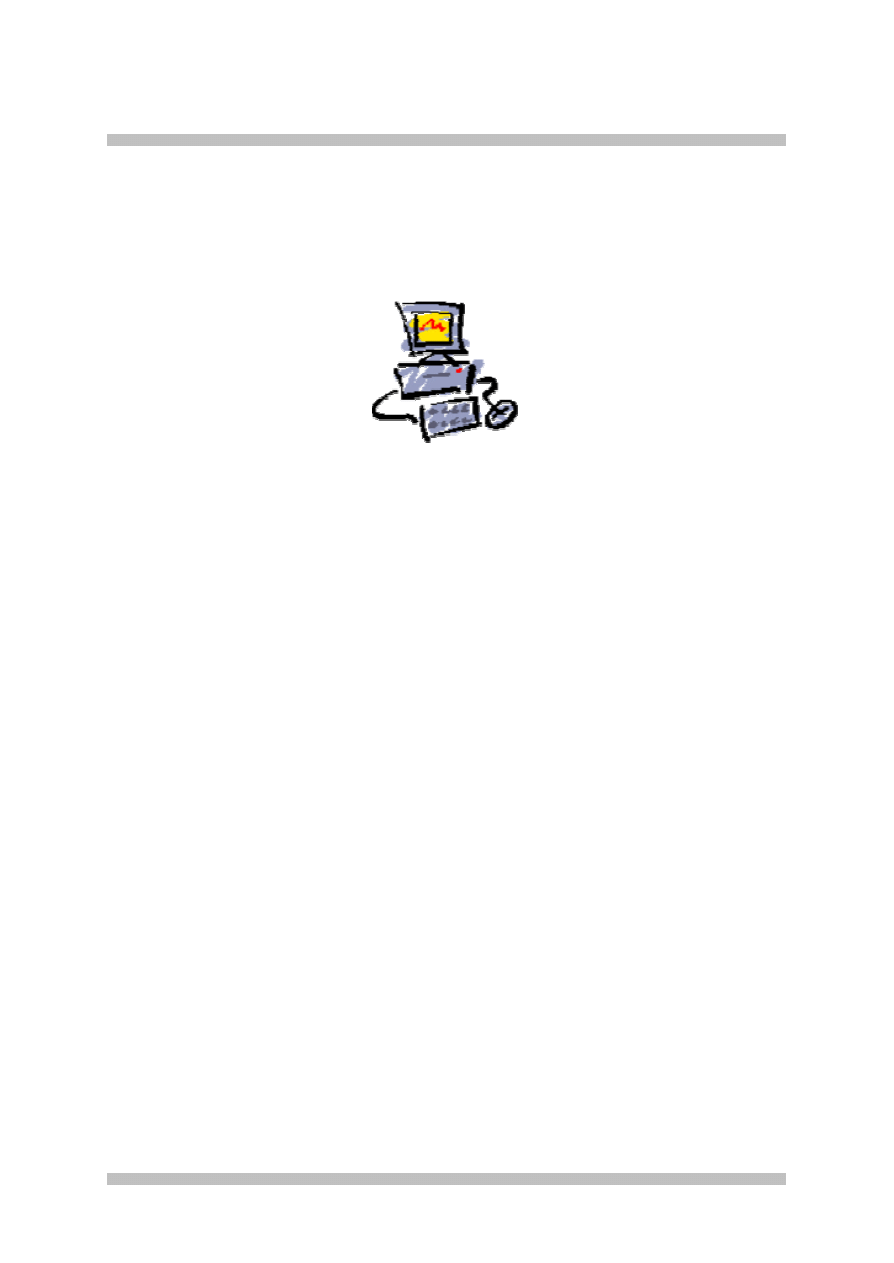
Osrodek Edukacji Informatycznej i Zastosowan Komputerów
02-026 Warszawa, Raszynska 8/10, ( (0 22) 5794 100,
http://www.oeiizk.waw.pl
http://www.oeiizk.edu.pl
© by Dariusz Fabicki i Janusz S. Wierzbicki (Warszawa 2003)
03_06
NARODOWY PROGRAM EDUKACJI
DLA SPOLECZENSTWA INFORMACJI
PRACOWNIA INTERNETOWA W KAZDEJ SZKOLE
REALIZACJA PROJEKTU w 2003 r.
WYPOSAZENIE SZKÓL PONADGIMNAZJALNYCH
INSTRUKCJA INSTALACJI USLUGI
NEOSTRADA+
NA SERWERZE SBS2000
Opracowanie:
Dariusz Fabicki
Janusz S. Wierzbicki
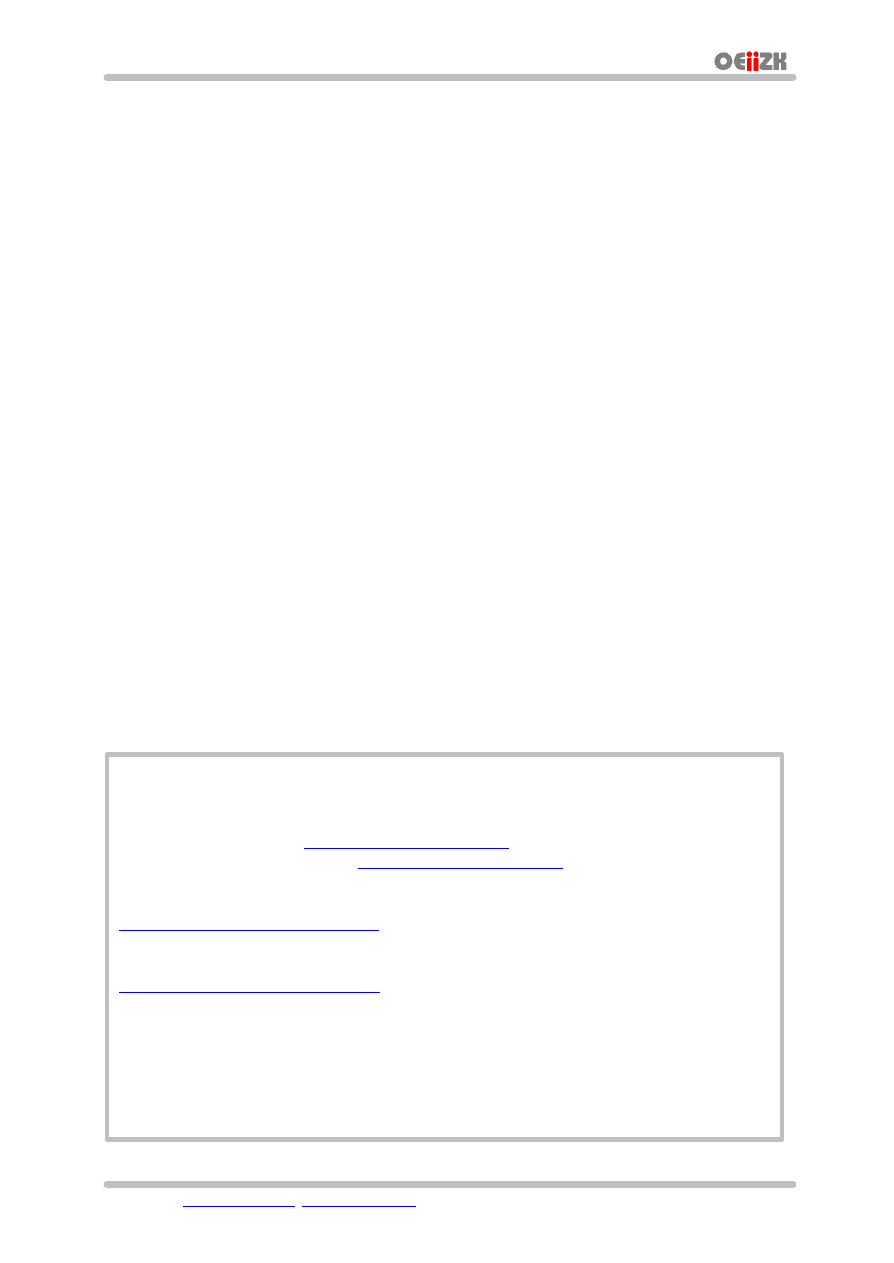
Instrukcja instalacji uslugi Neostrada+ na serwerze SBS2000
03_06
e-mail:
fabik@oeiizk.waw.pl
;
janek@oeiizk.waw.pl
Strona
2/50
SPIS TRESCI
1.
Przygotowania przed instalacja Neostrady+.............................................................3
1.1.
Wykonanie kopii ustawien systemowych......................................................................3
1.2.
Rejestracja uslugi Neostrada+ ......................................................................................8
1.3.
Sprawdzanie pierwotnej konfiguracji IP........................................................................9
2.
Instalacja uslugi Neostrada+ na serwerze SBS2000..............................................19
2.1.
Przygotowanie dyskietki ze sterownikami do uslugi Neostrada+ ................................19
2.2.
Instalacja sterownika dla protokolu PPP over Ethernet...............................................21
2.3.
Tworzenie nowego polaczenia Dial-Up dla protokolu PPPoE......................................26
2.4.
Konfigurowanie zabezpieczen polaczenia internetowego ...........................................30
2.5.
Konfiguracja uslugi DNS ............................................................................................36
3.
Rozwiazywanie znanych sytuacji problemowych..................................................39
3.1.
Zrzut pamieci serwera w czasie instalacji sterowników PPPoE...................................39
3.2.
Program RASPPPOE.EXE nie chce sie uruchomic......................................................48
Stopka redakcyjna
Autorzy opracowania
Dariusz Fabicki (
fabik@oeiizk.waw.pl
)
Janusz S. Wierzbicki (
janek@oeiizk.waw.pl
)
Strona WWW dotyczaca SBS2000 dla szkól
http://sbs.oeiizk.waw.pl
Strona OEIiZK w Warszawie
http://www.oeiizk.waw.pl
Wersja opracowania
0.98b
Wersja uzywanego sterownika PPPoE
0.98b
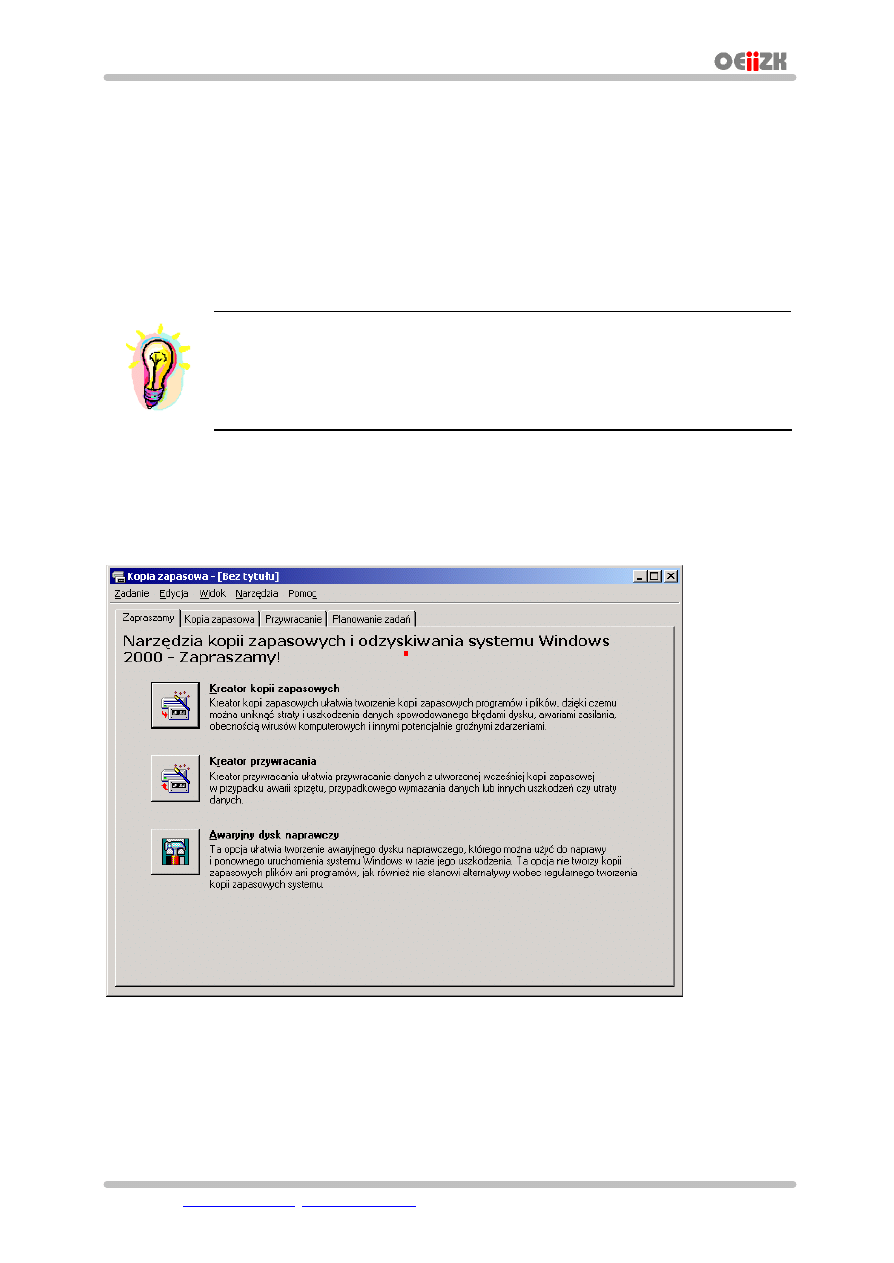
Instrukcja instalacji uslugi Neostrada+ na serwerze SBS2000
03_06
e-mail:
fabik@oeiizk.waw.pl
;
janek@oeiizk.waw.pl
Strona
3/50
1. Przygotowania przed instalacja Neostrady+
Przed przystapieniem do instalacji uslugi Neostrada+ nalezy wykonac kilka czynnosci
wstepnych. Na poczatek nalezy przywrócic pierwotne ustawienia adresów IP dla
serwera SBS. Wskazane jest równiez wykonanie (na wszelki wypadek) kopii
ustawien systemowych, od czego zalecamy rozpoczecie przygotowan do instalacji.
1.1. Wykonanie kopii ustawien systemowych
Uwaga
Przed przystapieniem do instalacji Neostrady+ nalezy wykonac kopie
bezpieczenstwa ustawien systemowych.
Kopie ustawien systemowych mozna wykonac z pozycji serwera w nastepujacy
sposób:
1. Z menu START wybierz opcje Programy, nastepnie Akcesoria a na koncu Narzedzia
systemowe. Stamtad uruchom program Kopia zapasowa.
2. Wybierz z okienka programu przycisk Kreator kopii zapasowych.
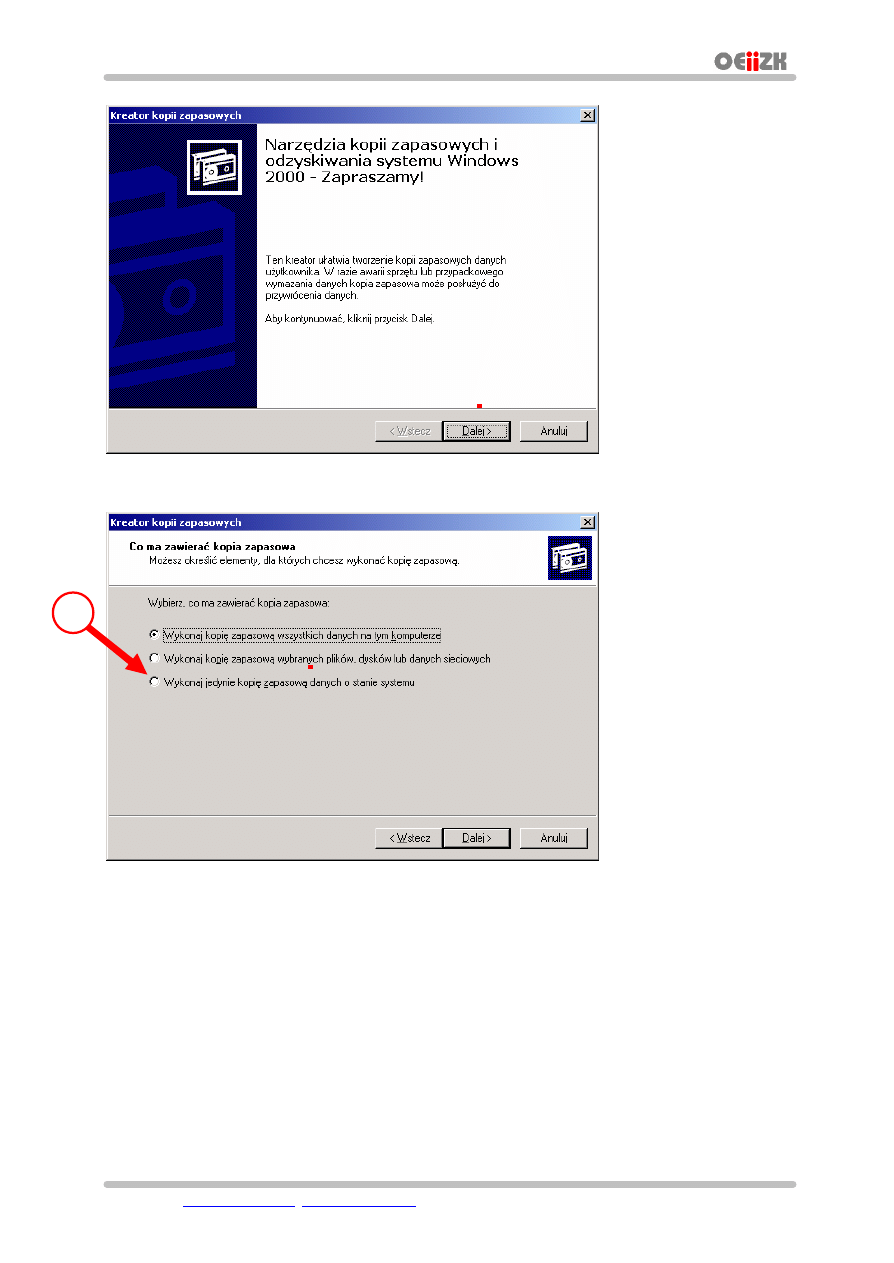
Instrukcja instalacji uslugi Neostrada+ na serwerze SBS2000
03_06
e-mail:
fabik@oeiizk.waw.pl
;
janek@oeiizk.waw.pl
Strona
4/50
3. Wybierz przycisk Dalej
4. Zaznacz opcje Wykonaj jedynie kopie zapasowa danych o stanie systemu.
1
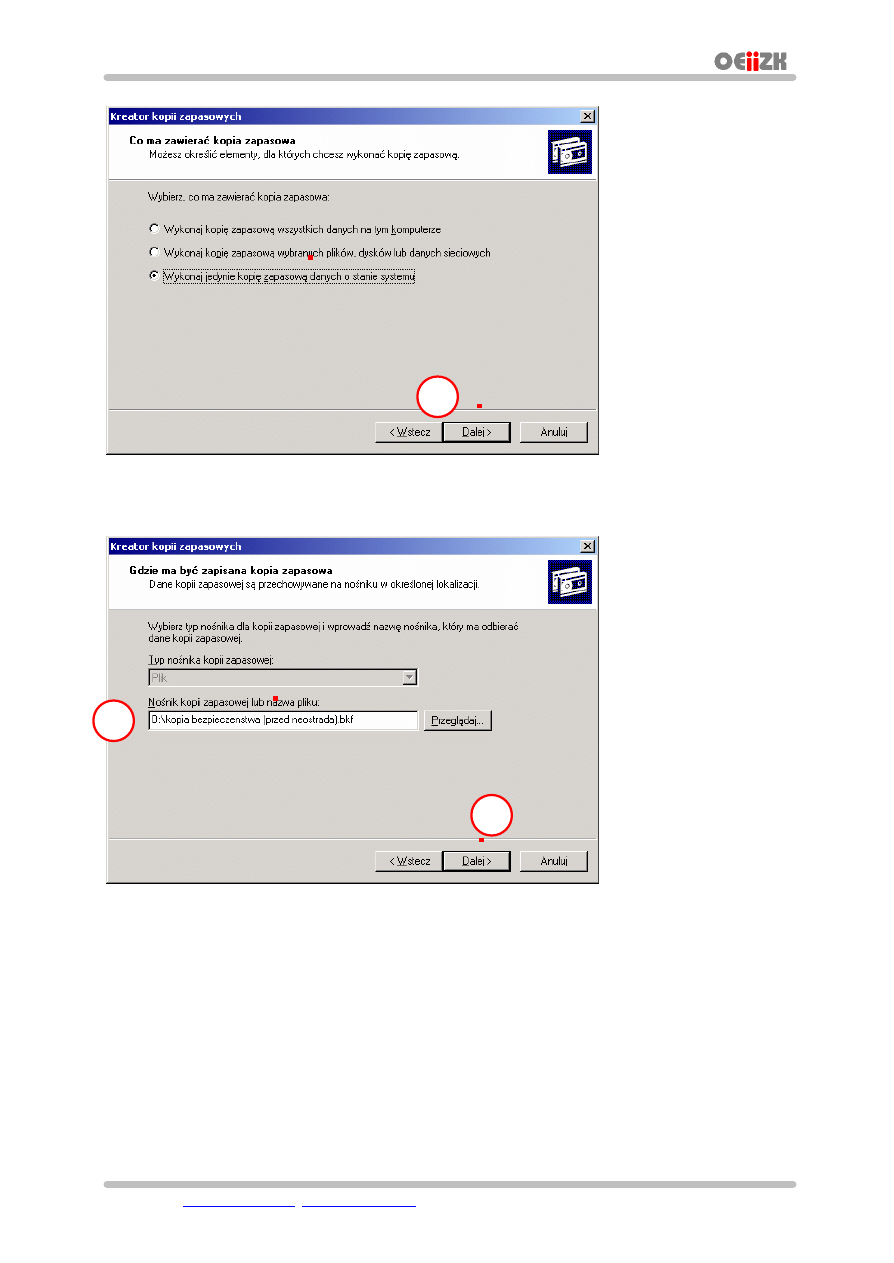
Instrukcja instalacji uslugi Neostrada+ na serwerze SBS2000
03_06
e-mail:
fabik@oeiizk.waw.pl
;
janek@oeiizk.waw.pl
Strona
5/50
5. Wybierz przycisk Dalej
6. W polu Nosnik kopii zapasowej lub nazwa pliku wpisz:
O:\Kopia bezpieczenstwa (przed neostrada).bkf
7. Wybierz przycisk Dalej
2
2
1
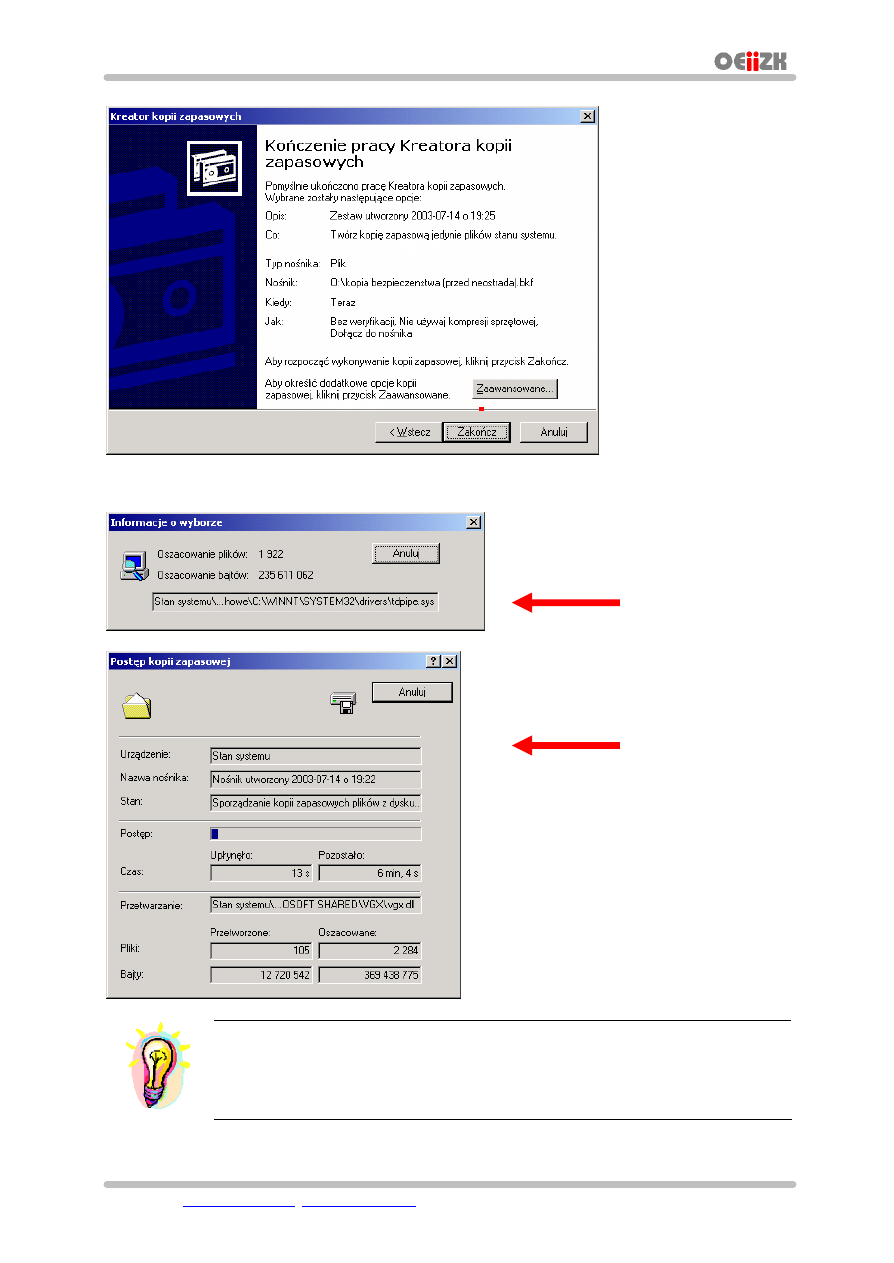
Instrukcja instalacji uslugi Neostrada+ na serwerze SBS2000
03_06
e-mail:
fabik@oeiizk.waw.pl
;
janek@oeiizk.waw.pl
Strona
6/50
8. Wybierz przycisk Zakoncz
Uwaga
Operacja wykonywania kopii bezpieczenstwa zabiera okolo 5 min. czasu.
Czekamy na wykonanie
kopii zapasowej…
Dalej czekamy na
wykonanie kopii
zapasowej…
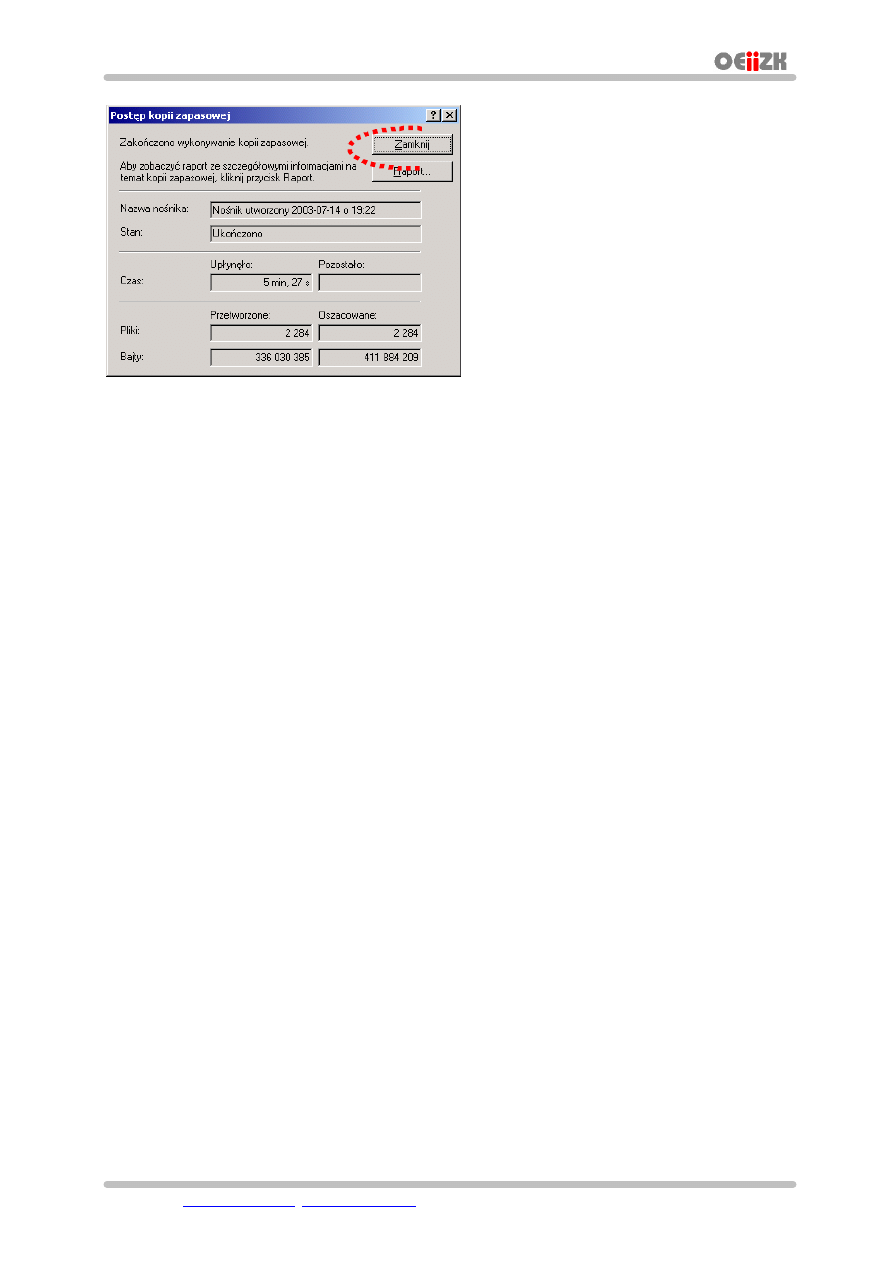
Instrukcja instalacji uslugi Neostrada+ na serwerze SBS2000
03_06
e-mail:
fabik@oeiizk.waw.pl
;
janek@oeiizk.waw.pl
Strona
7/50
9. W okienku Postep kopii zapasowej, gdy ukaze sie informacja Zakonczono wykonywanie
kopii zapasowej wybierz przycisk Zamknij
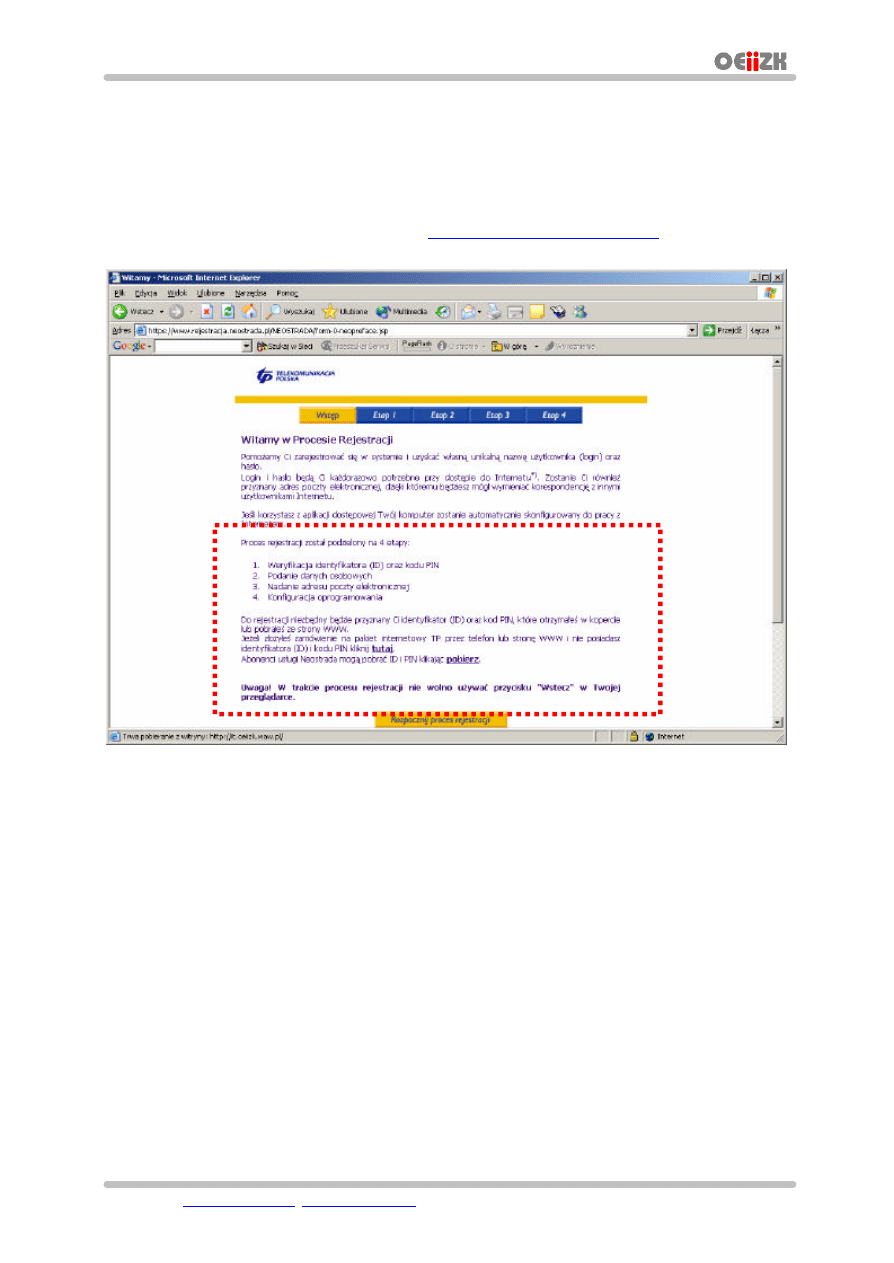
Instrukcja instalacji uslugi Neostrada+ na serwerze SBS2000
03_06
e-mail:
fabik@oeiizk.waw.pl
;
janek@oeiizk.waw.pl
Strona
8/50
1.2. Rejestracja uslugi Neostrada+
Zanim przystapisz do instalacji uslugi Neostrada+ powinienes sie zarejestrowac.
W czasie rejestracji uzyskasz niezbedne do korzystania z uslugi Nazwe uzytkownika
oraz Haslo.
W tym celu mozna skorzystac ze strony
http://rejestracja.neostrada.pl
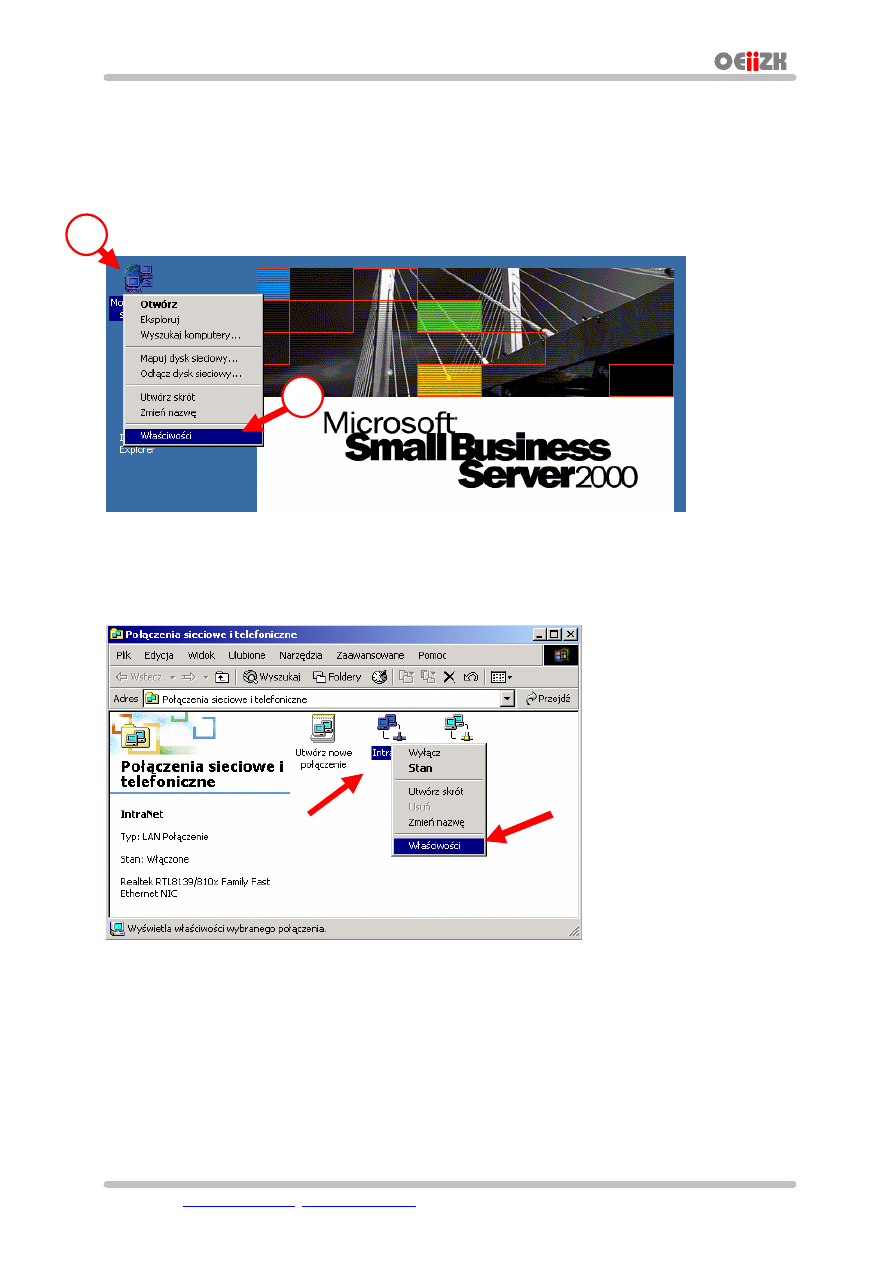
Instrukcja instalacji uslugi Neostrada+ na serwerze SBS2000
03_06
e-mail:
fabik@oeiizk.waw.pl
;
janek@oeiizk.waw.pl
Strona
9/50
1.3. Sprawdzanie pierwotnej konfiguracji IP
Przed przystapieniem do instalacji uslugi Neostrada+ nalezy przywrócic pierwotne
ustawienia konfiguracji IP dla kart sieciowych. Mozna to zrobic w pisany ponizej
sposób.
1. Z Pulpitu wybierz prawym przyciskiem myszy Polaczenia sieciowe.
2. Wybierz z menu podrecznego opcje Wlasciwosci.
3. Wskaz prawym przyciskiem myszy Intranet
4. Wybierz z menu podrecznego opcje Wlasciwosci
2
1
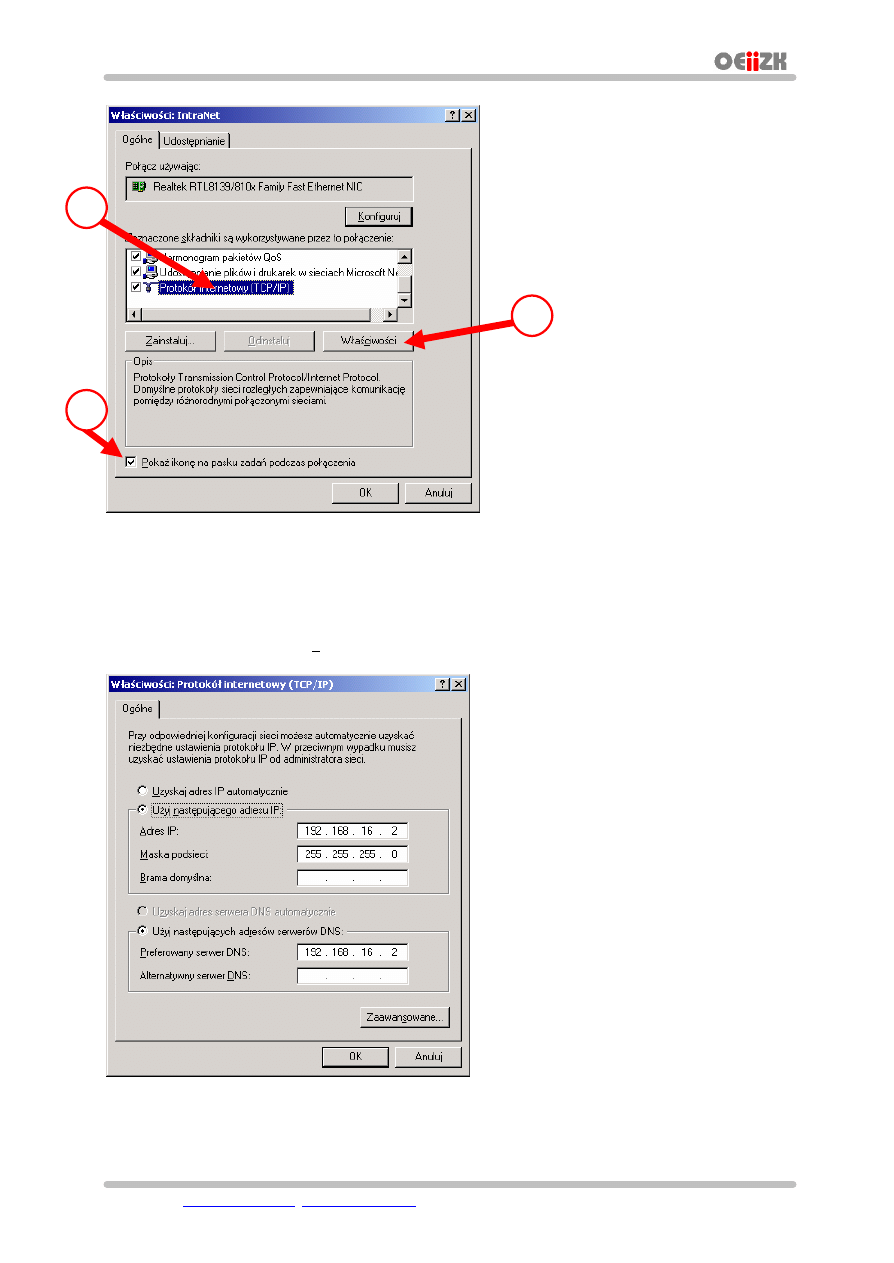
Instrukcja instalacji uslugi Neostrada+ na serwerze SBS2000
03_06
e-mail:
fabik@oeiizk.waw.pl
;
janek@oeiizk.waw.pl
Strona
10/50
5. W oknie Wlasciwosci:Intranet zaznacz opcje Pokaz ikone na pasku zadan podczas
polaczenia
6. Wskaz Protokól internetowy (TCP/IP)
(na karcie Ogólne w polu Zaznaczane skladniki sa wykorzystywane przez to polaczenie)
7. Wybierz przycisk Wlasciwosci
8. W oknie Wlasciwosci: Protokól internetowy (TCP/IP) na karcie Ogólne wpisz ustawienia
jak na powyzszym rysunku, to znaczy:
1
2
3
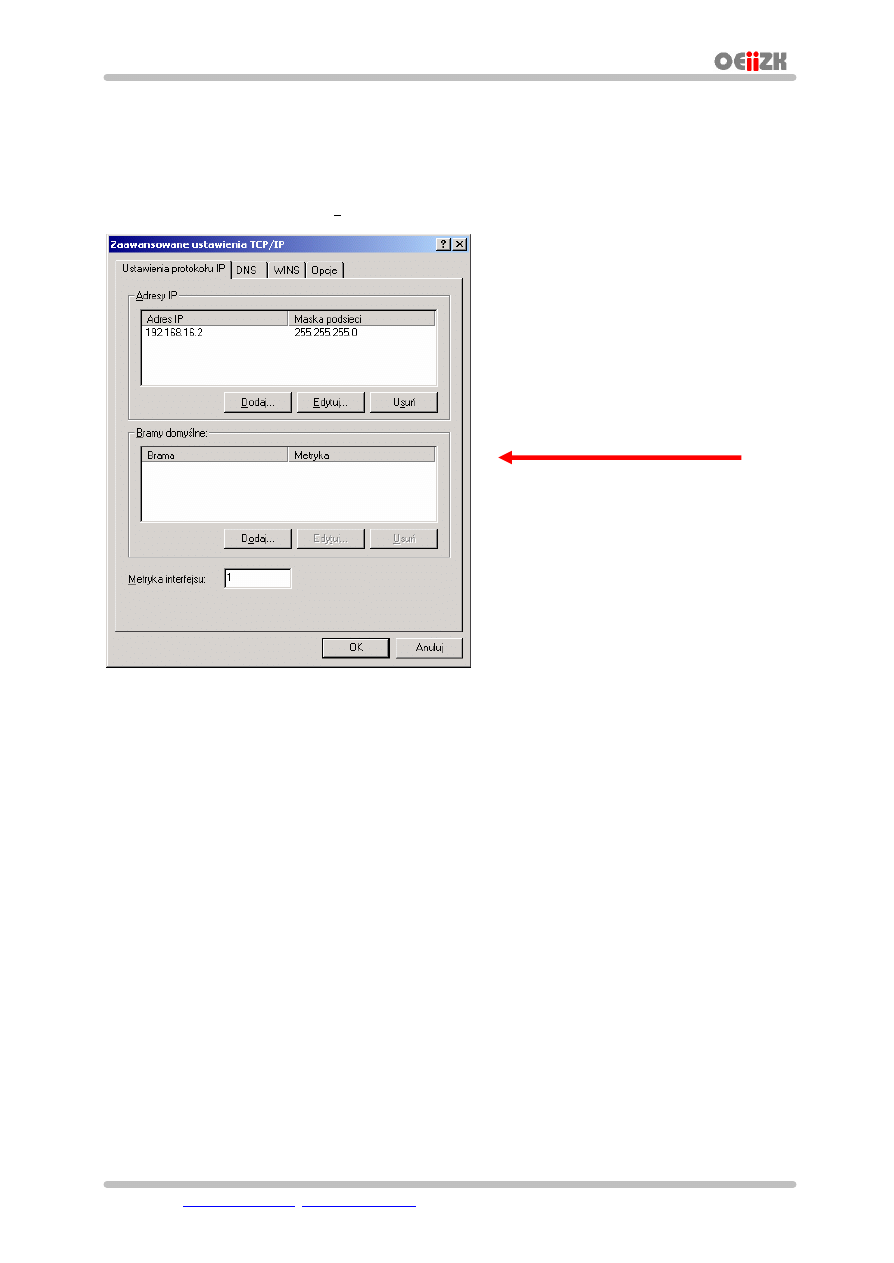
Instrukcja instalacji uslugi Neostrada+ na serwerze SBS2000
03_06
e-mail:
fabik@oeiizk.waw.pl
;
janek@oeiizk.waw.pl
Strona
11/50
•
Adres IP: 192.168.16.2
•
Maska podsieci: 255.255.255.0
•
Preferowany serwer DNS: 192.168.16.2
•
Pozostale pola pozostaw puste
9. Wybierz przycisk Zaawansowane
10. Sprawdz, czy w oknie Zaawansowane ustawienia TCP/IP na karcie Ustawienia protokolu
IP ustawienia sa jak na powyzszym rysunku.
Jesli NIE to popraw.
11. Wybierz karte DNS
Sprawdz ustawienia i popraw w razie
koniecznosci…
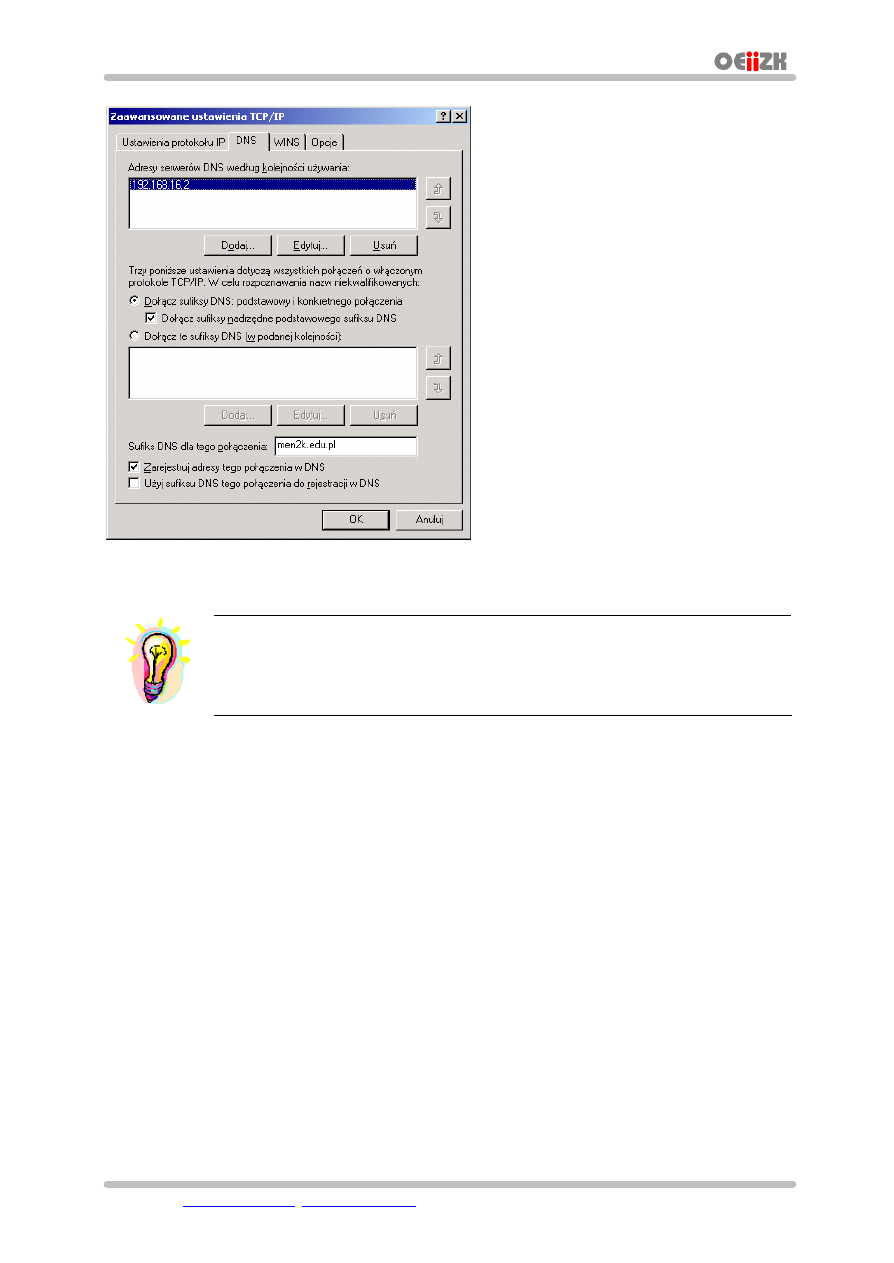
Instrukcja instalacji uslugi Neostrada+ na serwerze SBS2000
03_06
e-mail:
fabik@oeiizk.waw.pl
;
janek@oeiizk.waw.pl
Strona
12/50
12. Sprawdz, czy w oknie Zaawansowane ustawienia TCP/IP na karcie DNS ustawienia sa jak
na powyzszym rysunku.
Jesli NIE to popraw.
Uwaga
W polu Sufiks DNS dla tego polaczenia: wpisana powinna byc nazwa domeny,
wybrana podczas instalacji serwera!!! Jesli w czasie instalacji serwera z CD kolekcji
wybrales inna domene – NIE ZMIENIAJ JEJ!!!
13. Wybierz karte WINS
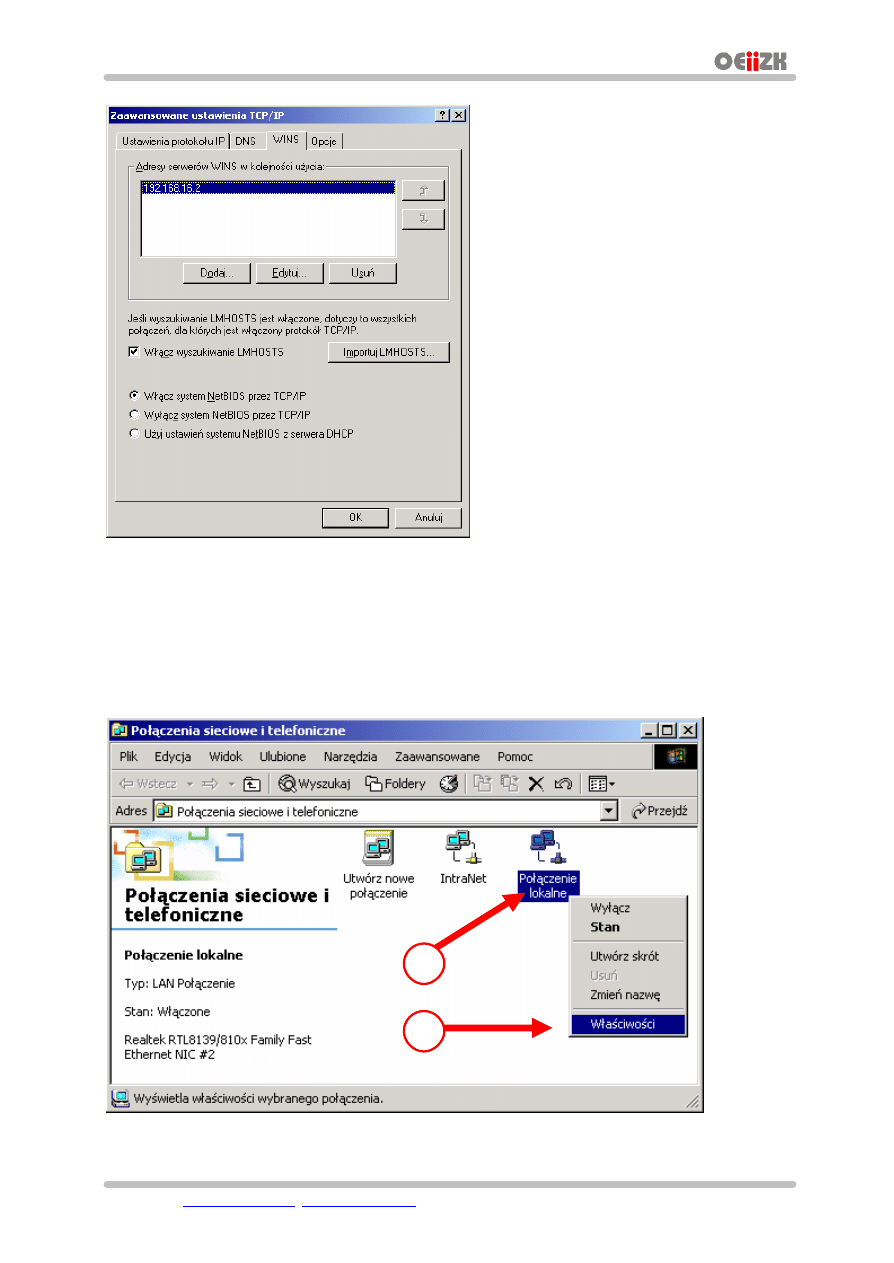
Instrukcja instalacji uslugi Neostrada+ na serwerze SBS2000
03_06
e-mail:
fabik@oeiizk.waw.pl
;
janek@oeiizk.waw.pl
Strona
13/50
14. Sprawdz, czy w oknie Zaawansowane ustawienia TCP/IP na karcie WINS ustawienia sa jak
na powyzszym rysunku.
Jesli NIE to popraw.
15. Wybierz przycisk OK.
16. Wybierz przycisk OK.
17. Wybierz przycisk OK.
18. Wskaz prawym przyciskiem myszy Polaczenia lokalne
1
2
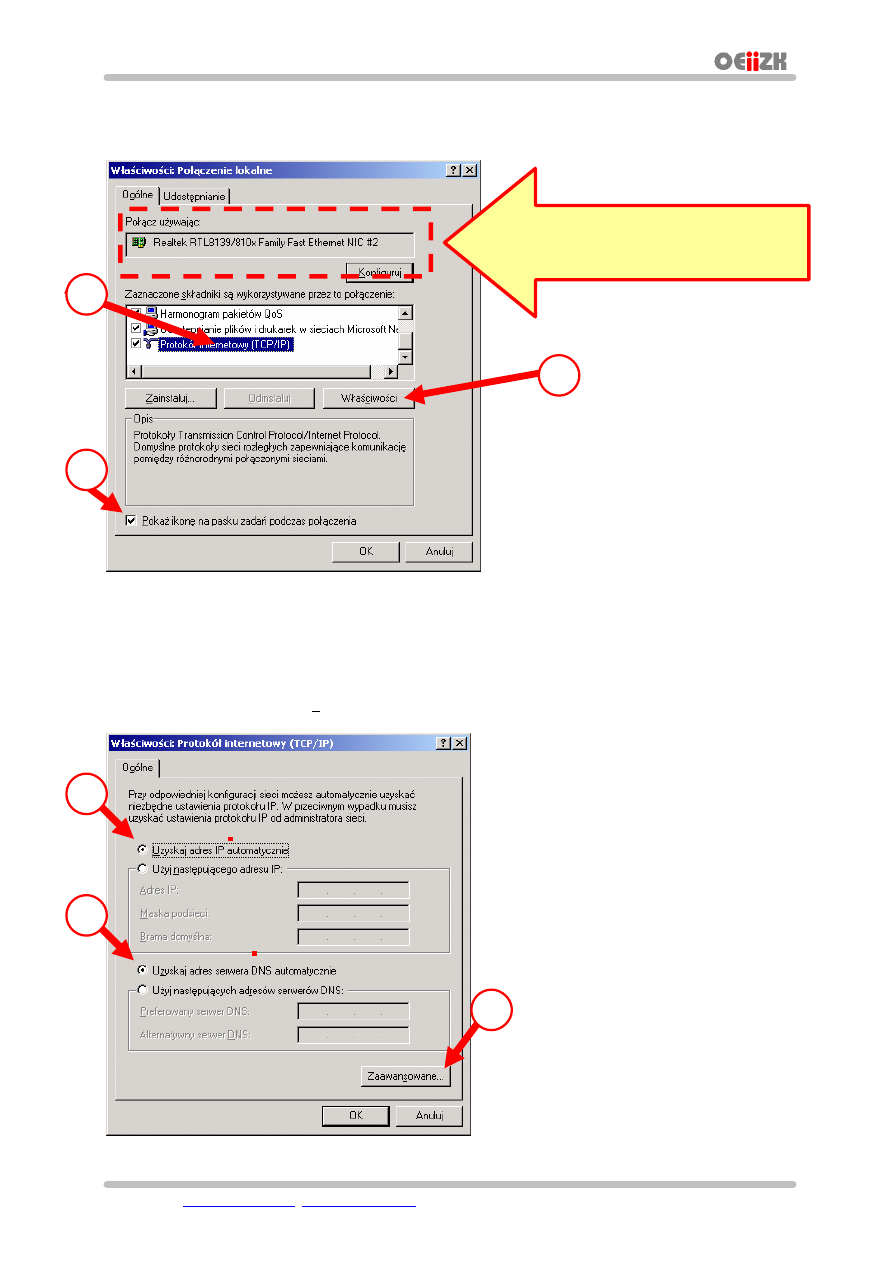
Instrukcja instalacji uslugi Neostrada+ na serwerze SBS2000
03_06
e-mail:
fabik@oeiizk.waw.pl
;
janek@oeiizk.waw.pl
Strona
14/50
19. Wybierz z menu podrecznego opcje Wlasciwosci
20. W oknie Wlasciwosci: Polaczenie lokalne zaznacz opcje Pokaz ikone na pasku zadan
podczas polaczenia
21. Wskaz Protokól internetowy (TCP/IP)
(na karcie Ogólne w polu Zaznaczane skladniki sa wykorzystywane przez to polaczenie)
22. Wybierz przycisk Wlasciwosci
Zapamietaj nazwe
z tej ramki
3
2
1
3
2
1
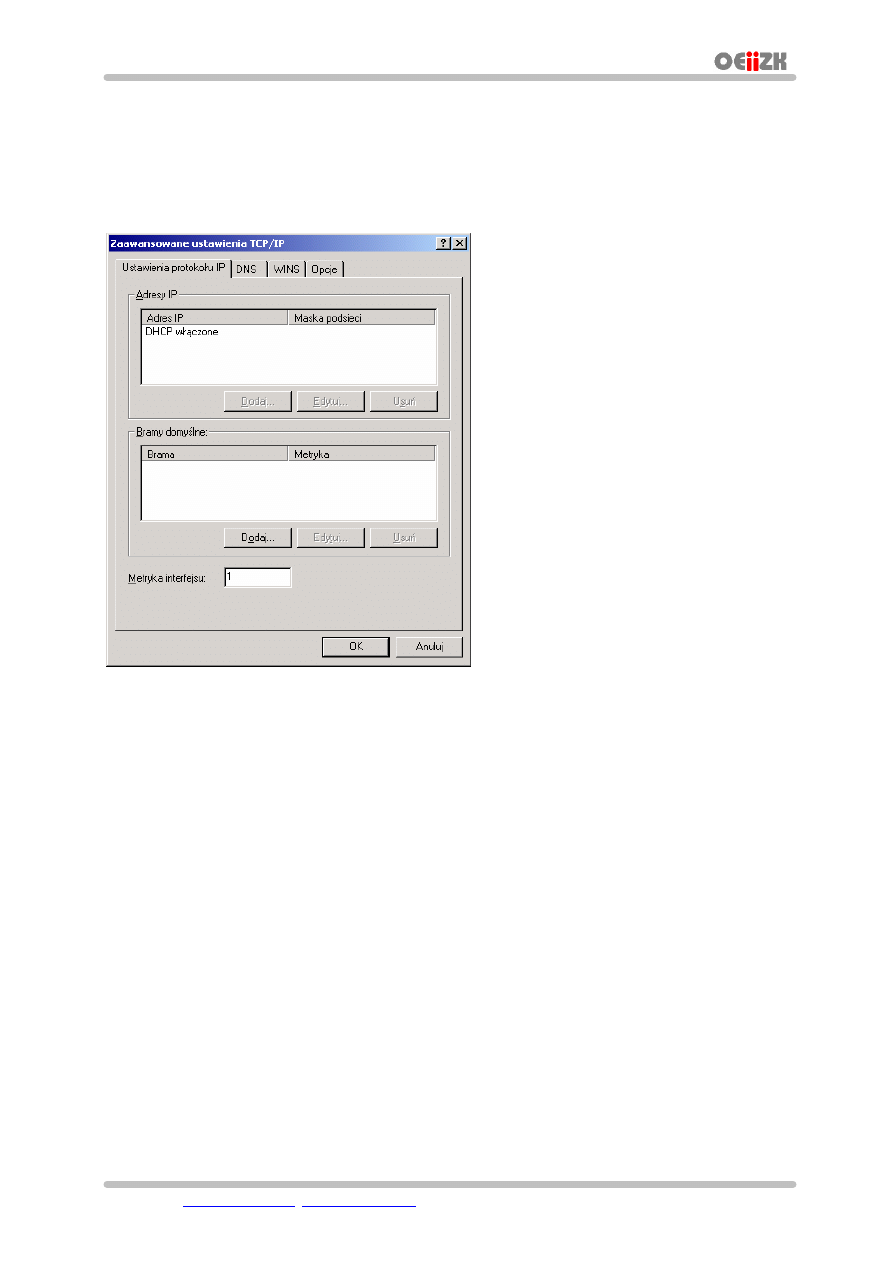
Instrukcja instalacji uslugi Neostrada+ na serwerze SBS2000
03_06
e-mail:
fabik@oeiizk.waw.pl
;
janek@oeiizk.waw.pl
Strona
15/50
23. W oknie Wlasciwosci: Protokól internetowy (TCP/IP) na karcie Ogólne wybierz opcje:
a. Uzyskaj adres IP automatycznie
b. Uzyskaj adres serwera DNS automatycznie
24. Wybierz przycisk Zaawansowane
25. Sprawdz, czy w oknie Zaawansowane ustawienia TCP/IP na karcie Ustawienia protokolu
IP ustawienia sa jak na powyzszym rysunku.
Jesli NIE to popraw.
26. Wybierz karte DNS
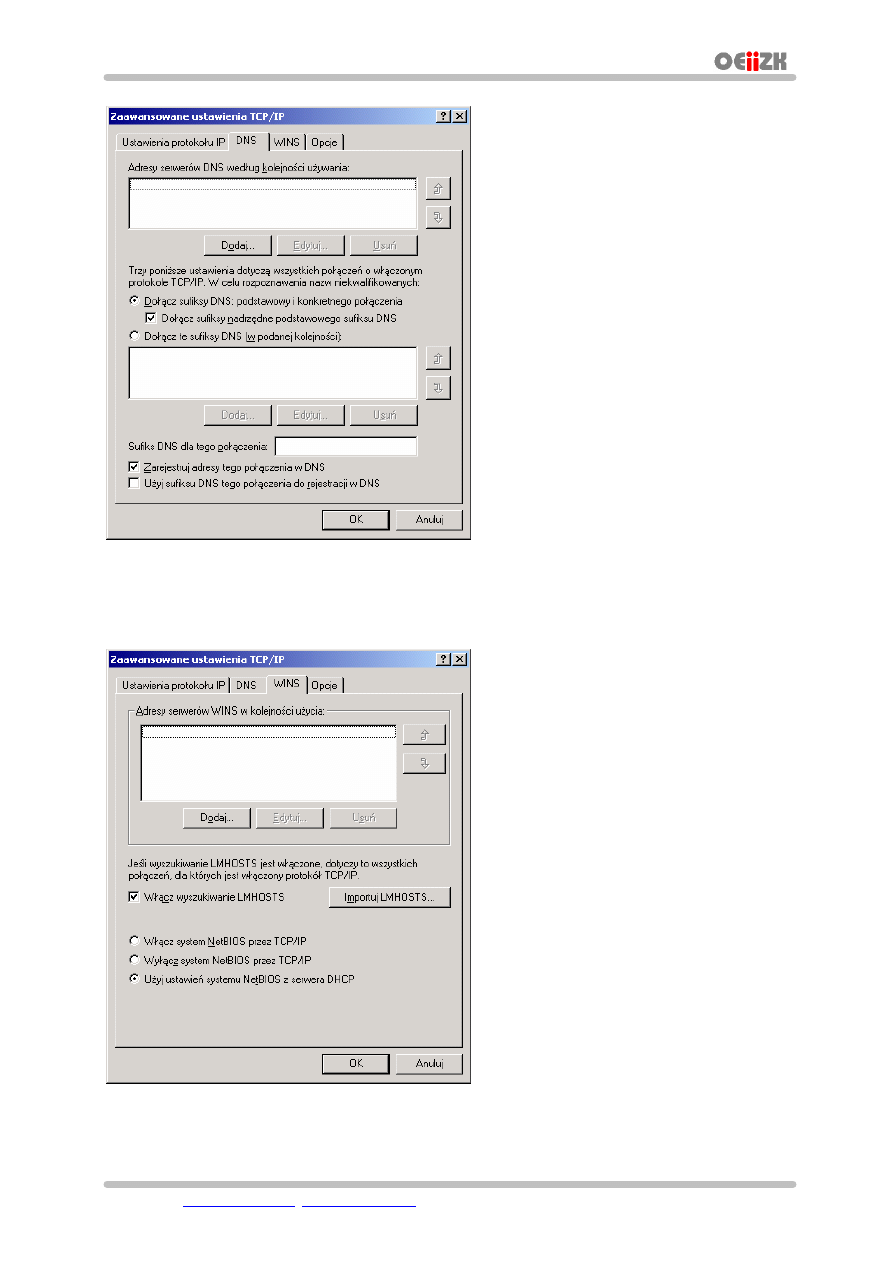
Instrukcja instalacji uslugi Neostrada+ na serwerze SBS2000
03_06
e-mail:
fabik@oeiizk.waw.pl
;
janek@oeiizk.waw.pl
Strona
16/50
27. Sprawdz, czy w oknie Zaawansowane ustawienia TCP/IP na karcie DNS ustawienia sa jak
na powyzszym rysunku.
Jesli NIE to popraw.
28. Wybierz karte WINS
29. Sprawdz, czy w oknie Zaawansowane ustawienia TCP/IP na karcie WINS ustawienia sa jak
na powyzszym rysunku.
Jesli NIE to popraw.
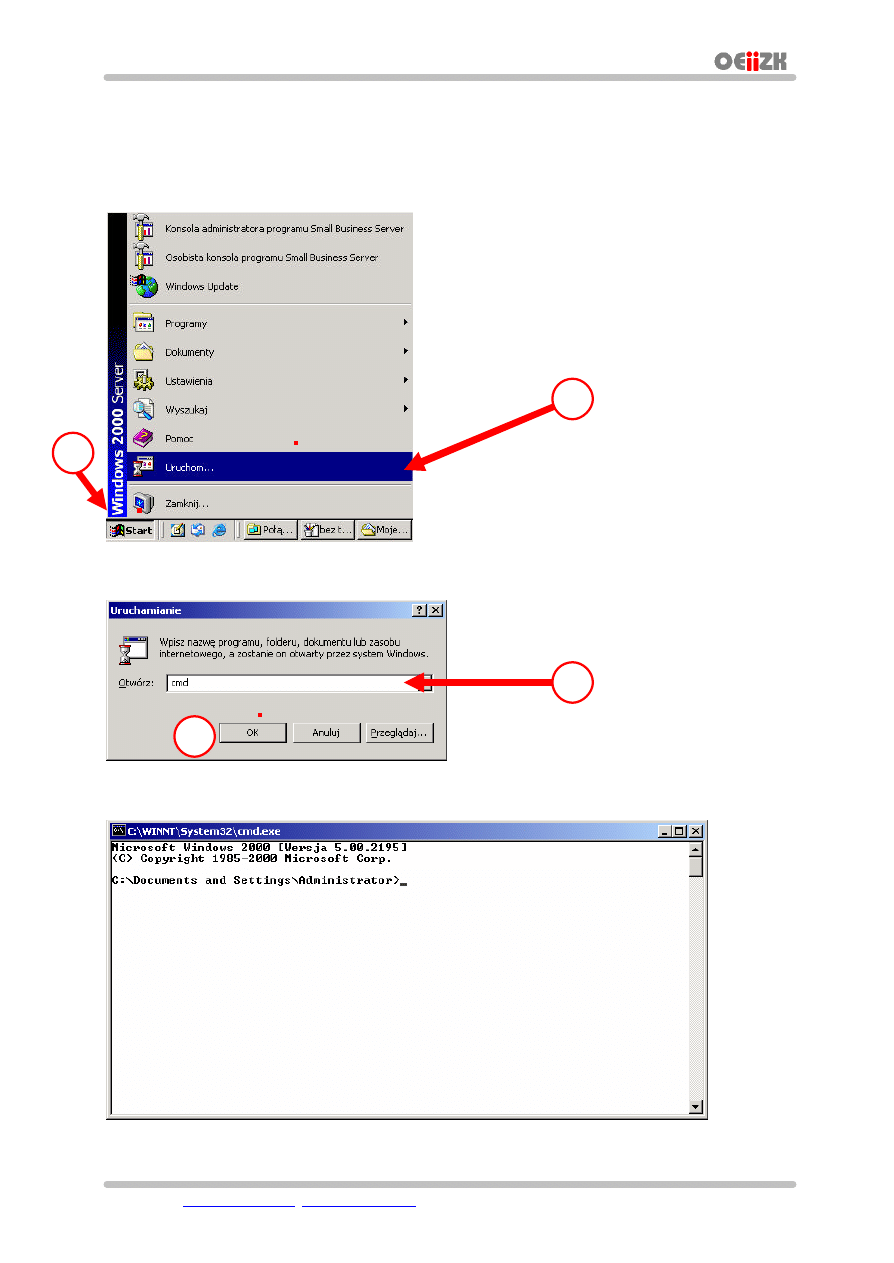
Instrukcja instalacji uslugi Neostrada+ na serwerze SBS2000
03_06
e-mail:
fabik@oeiizk.waw.pl
;
janek@oeiizk.waw.pl
Strona
17/50
30. Wybierz przycisk OK.
31. Wybierz przycisk OK.
32. Wybierz przycisk OK.
33. Z menu START wybierz opcje Uruchom
34. W okienku uruchom wpisz polecenie cmd i wybierz przycisk OK
1
2
1
2
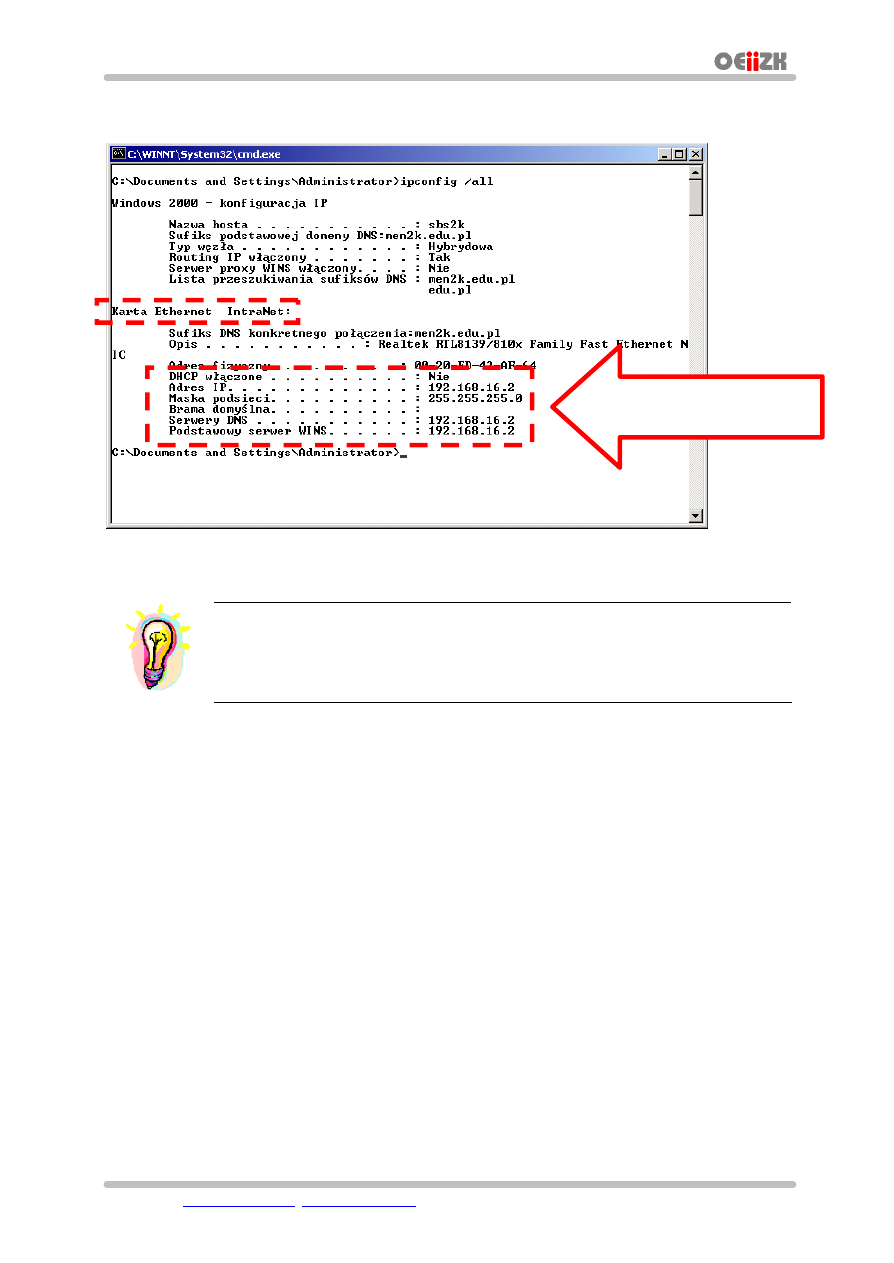
Instrukcja instalacji uslugi Neostrada+ na serwerze SBS2000
03_06
e-mail:
fabik@oeiizk.waw.pl
;
janek@oeiizk.waw.pl
Strona
18/50
35. Uruchomi sie okienko linii polecen systemu Windows 2000
36. W okienku linii polecen wpisz polecenie: ipconfig /all i sprawdz czy wynik jego dzialania
jest identyczny z przedstawionym na powyzszym rysunku.
Uwaga
Jesli w punkcie 36 stwierdziles róznice w stosunku do podanych wlasciwych
ustawien konfiguracji protokolu TCP/IP dl a Twojego komputera, to wróc do punktu 1
i skontroluj ponownie wszystkie ustawienia.
37. Uruchom ponownie serwer i idz zaparz sobie kawe. Niedlugo przystapisz do wlasciwej
konfiguracji uslugi Neostrada+ J
Sprawdz dokladnie
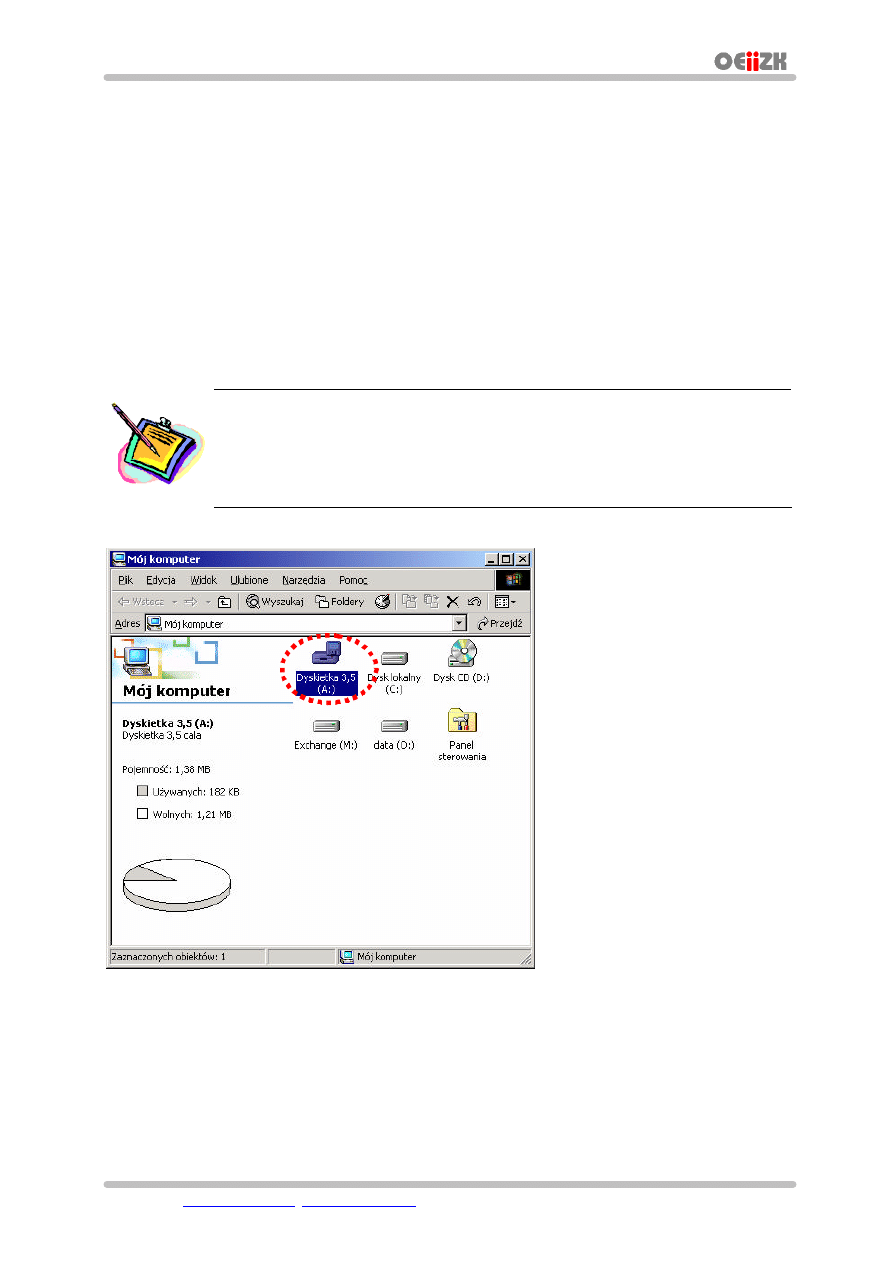
Instrukcja instalacji uslugi Neostrada+ na serwerze SBS2000
03_06
e-mail:
fabik@oeiizk.waw.pl
;
janek@oeiizk.waw.pl
Strona
19/50
2. Instalacja uslugi Neostrada+ na serwerze SBS2000
Przed przystapieniem do wlasciwej instalacji nalezy odpowiednio przygotowac swoje
srodowisko pracy a przede wszystkim dyskietke zawierajaca niezbedne sterowniki do
konfiguracji uslugi Neostrada+.
2.1. Przygotowanie dyskietki ze sterownikami do uslugi Neostrada+
W czasie instalacji niezbedna bedzie Ci dyskietka ze sterownikami do uslugi
Neostrada+. Odpowiednia dyskietke otrzymales od dostawcy uslugi lub mozesz
przygotowac ja samodzielnie (
opcja zalecana
). W tym celu wykonaj opisane nizej
czynnosci.
Wskazówka
Sterowniki mozesz pobrac z nastepujacego adresu internetowego:
http://neostrada.oeiizk.waw.pl/neostrada.exe
Pobrany plik skopiuj na Dyskietke 3,5”.
1. Z Pulpitu otwórz Mój Komputer a nastepnie otwórz (poprzez wskazanie kursorem myszy i
dwukrotne klinkniecie lewym przyciskiem myszy) Dyskietka 3,5 (A:)
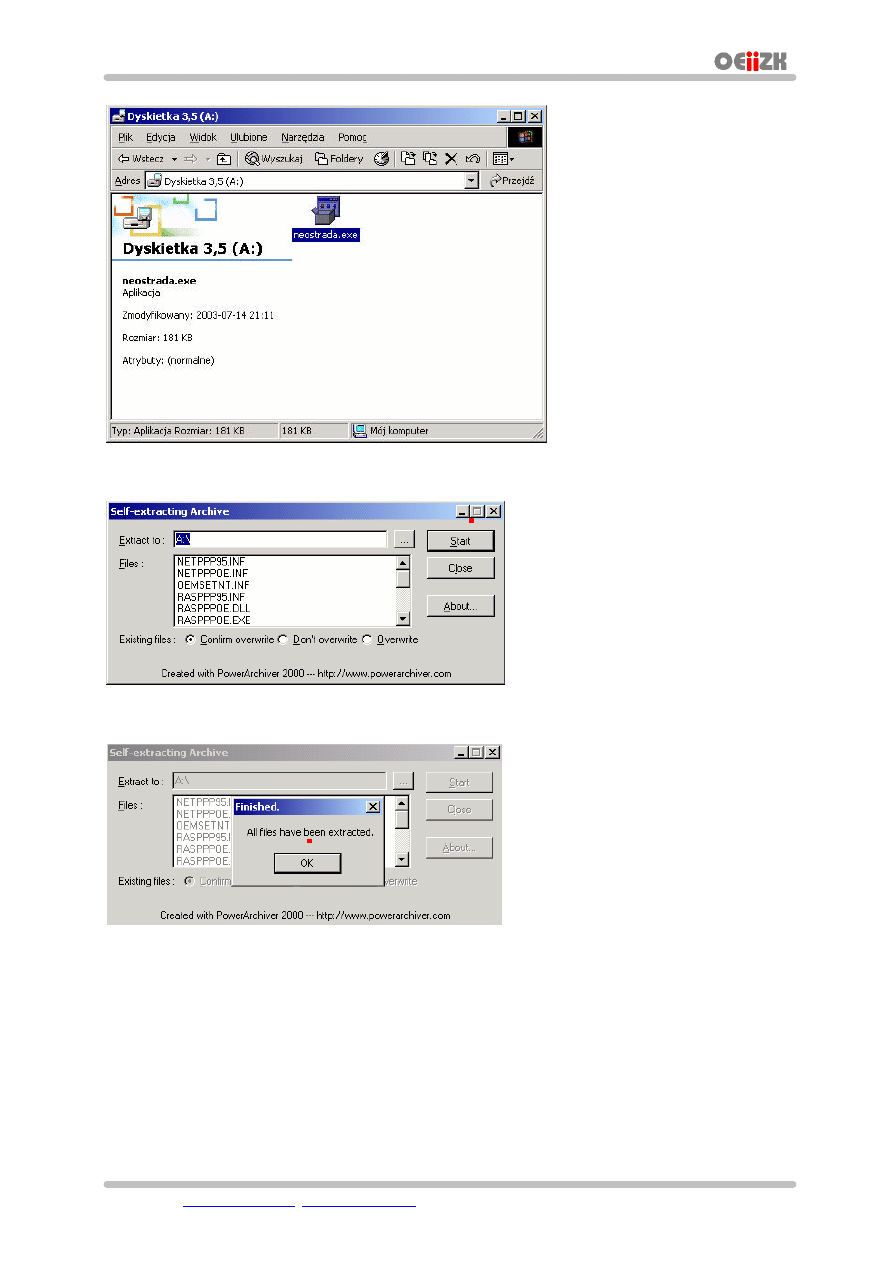
Instrukcja instalacji uslugi Neostrada+ na serwerze SBS2000
03_06
e-mail:
fabik@oeiizk.waw.pl
;
janek@oeiizk.waw.pl
Strona
20/50
2. Dwukrotnym kliknieciem otwórz plik neostrada.exe
3. Wybierz przycisk Start w okienku Self extracting Archive
4. Wybierz przycisk OK w okienku Finished
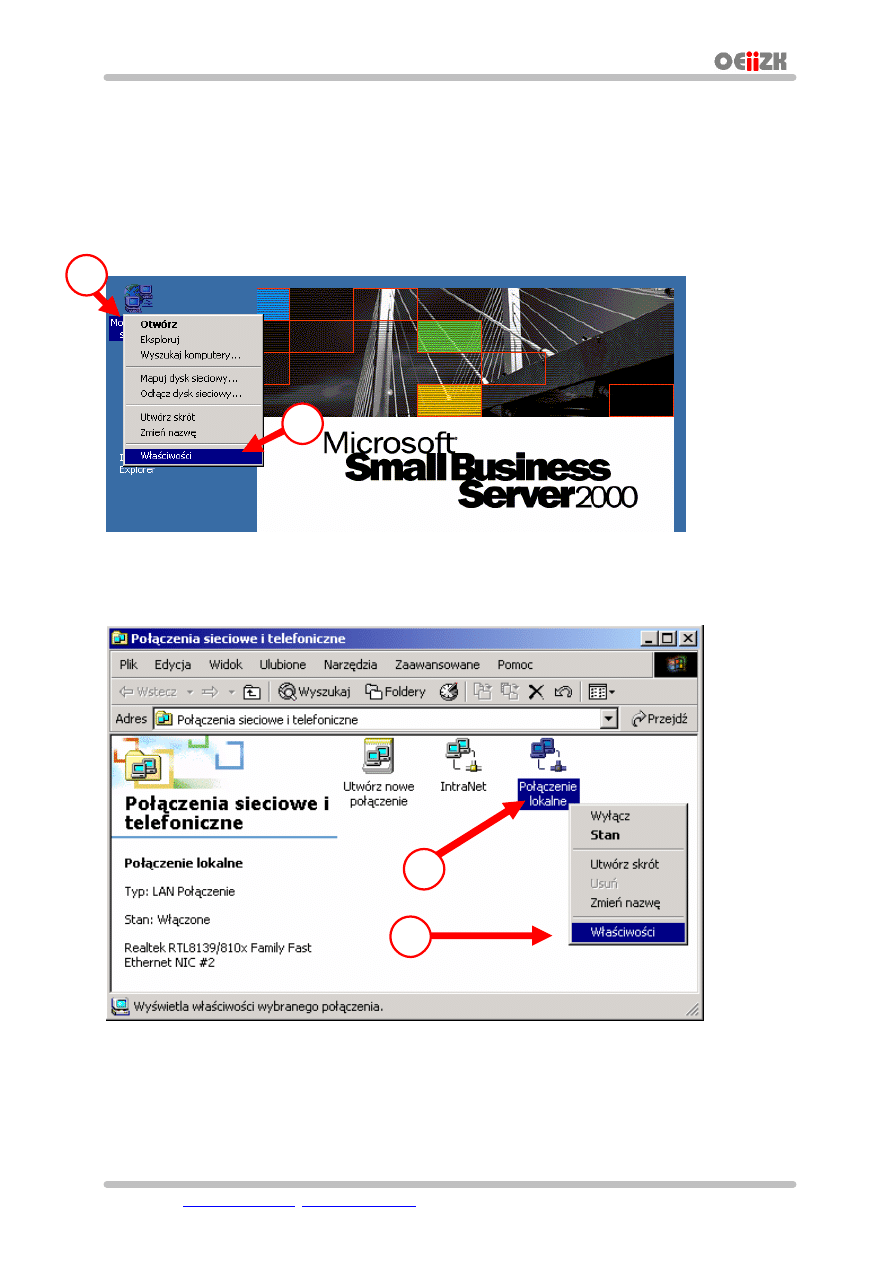
Instrukcja instalacji uslugi Neostrada+ na serwerze SBS2000
03_06
e-mail:
fabik@oeiizk.waw.pl
;
janek@oeiizk.waw.pl
Strona
21/50
2.2. Instalacja sterownika dla protokolu PPP over Ethernet
Gdy mamy juz odpowiednio przygotowana dyskietke ze sterownikami, mozemy
przystapic do wlasciwej instalacji uslugi. Instalacje rozpoczynamy od zainstalowania
sterownika PPP over Ethernet. Sposób instalacji sterownika PPPoE zostal opisany
ponizej.
1. Z Pulpitu wybierz prawym przyciskiem myszy Moje miejsca sieciowe.
2. Wybierz z menu podrecznego opcje Wlasciwosci.
3. Wskaz prawym przyciskiem myszy Polaczenia lokalne
4. Wybierz z menu podrecznego opcje Wlasciwosci
2
1
2
1
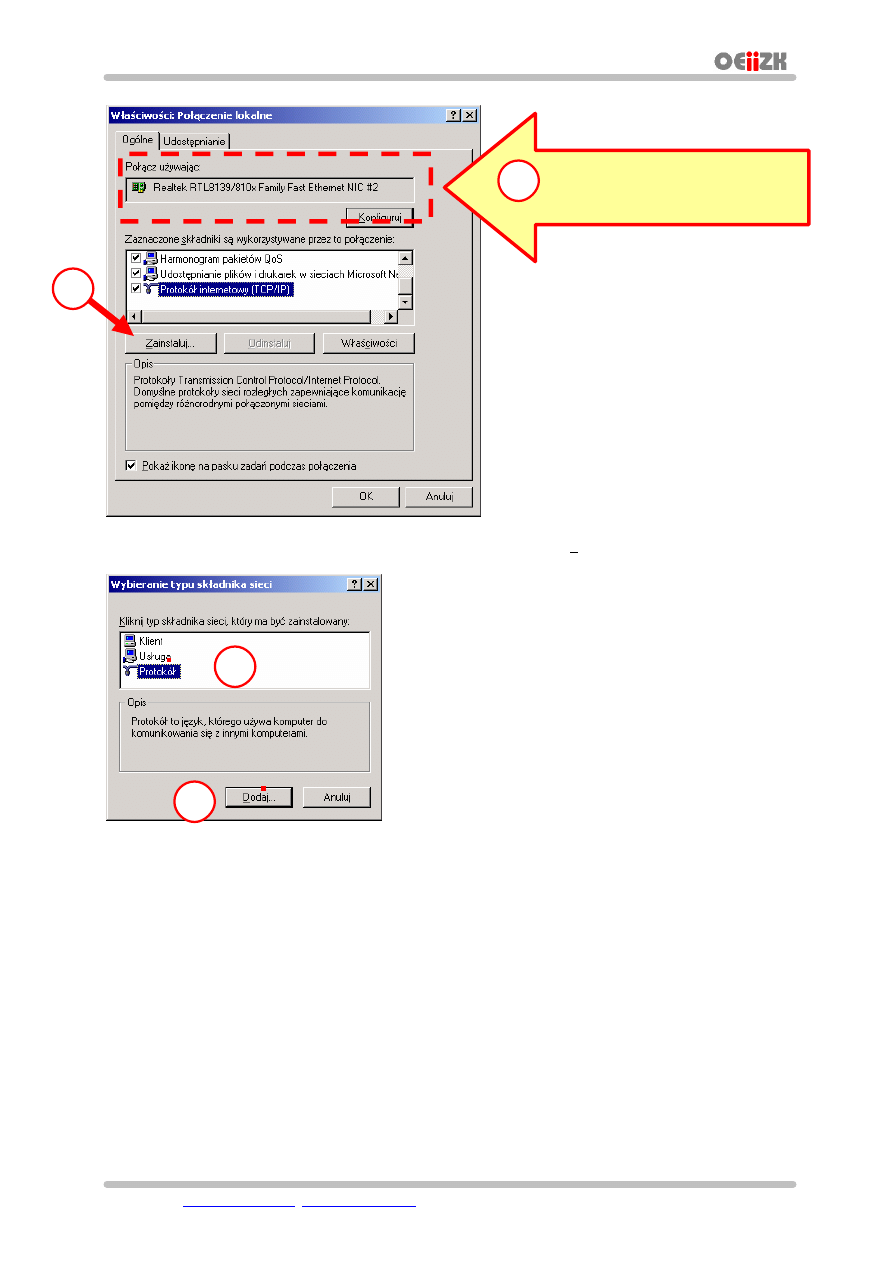
Instrukcja instalacji uslugi Neostrada+ na serwerze SBS2000
03_06
e-mail:
fabik@oeiizk.waw.pl
;
janek@oeiizk.waw.pl
Strona
22/50
5. W oknie Wlasciwosci: Polaczenia lokalne wybierz przycisk Zainstaluj
6. W oknie Wybieranie typu skladnika sieci wybierz Protokól
7. Wybierz przycisk Dodaj
Zapamietaj nazwe
z tej ramki
1
2
1
2
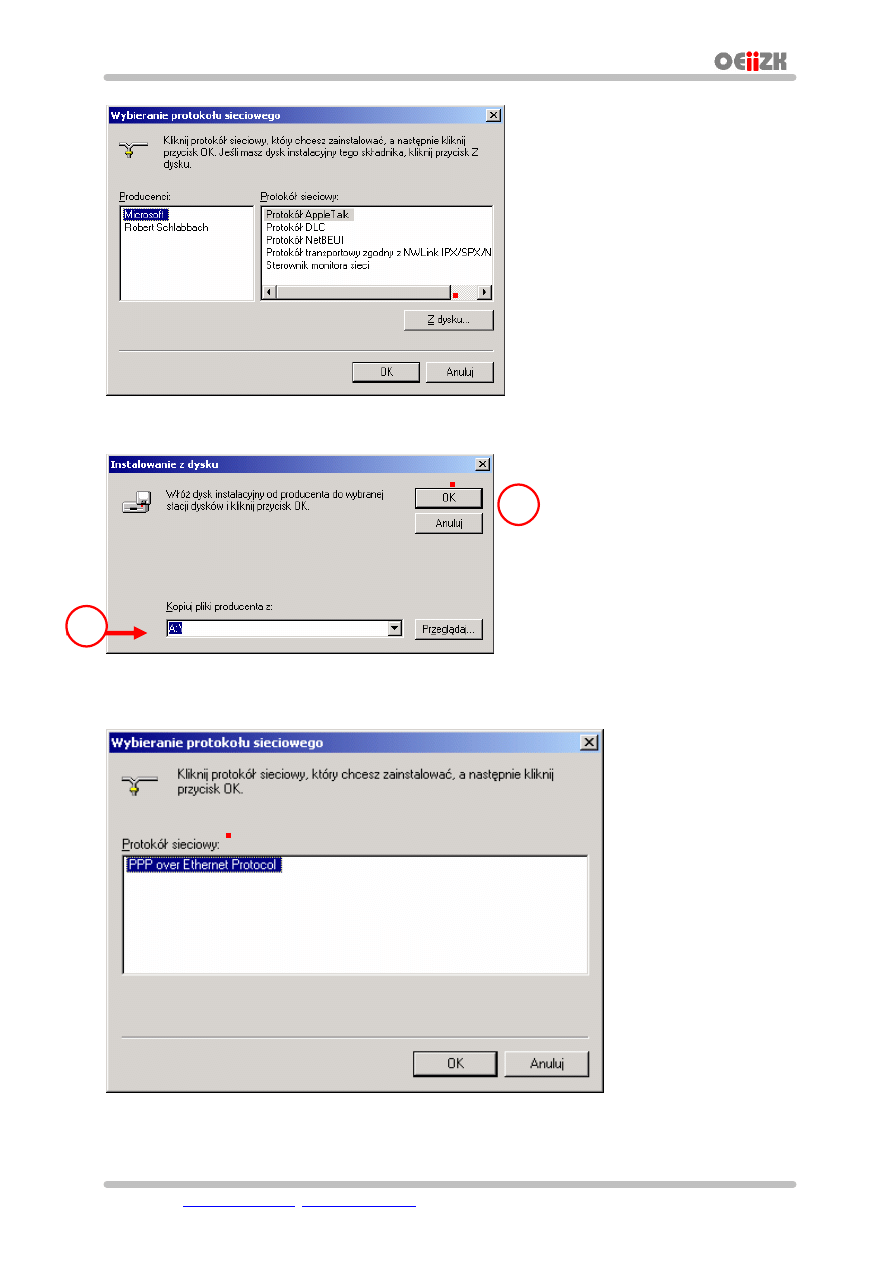
Instrukcja instalacji uslugi Neostrada+ na serwerze SBS2000
03_06
e-mail:
fabik@oeiizk.waw.pl
;
janek@oeiizk.waw.pl
Strona
23/50
8. W oknie Wybieranie protokolu sieciowego wybierz przycisk Z dysku…
9. W oknie Instalowanie z dysku upewnij sie ze w polu Kopiuj pliki producenta z: wpisane
jest A:\ a nastepnie kliknij przycisk OK
10. W oknie Wybieranie protokolu sieciowego wybierz w polu dialogowym PPP over Ethernet
Protocol, a nastepnie kliknij przycisk OK.
1
2
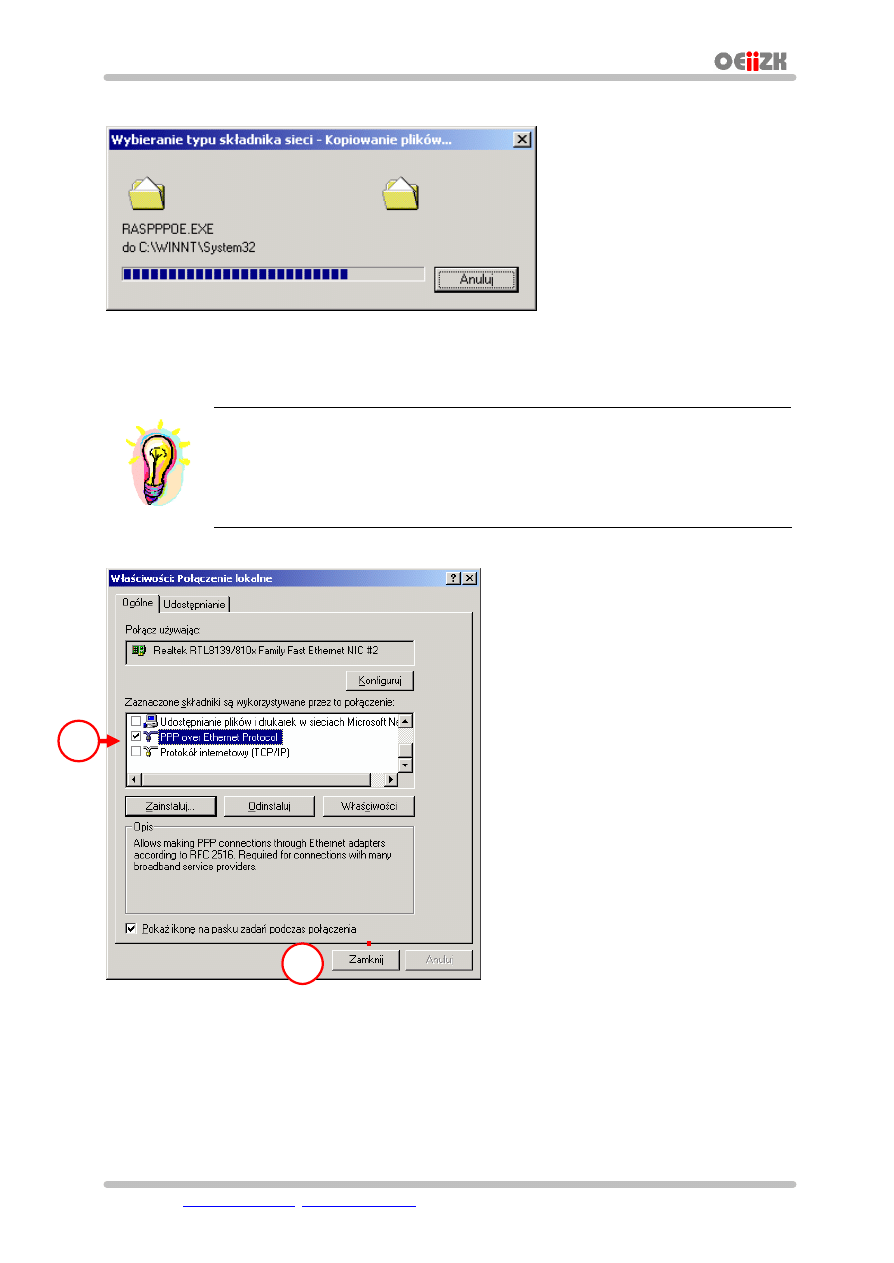
Instrukcja instalacji uslugi Neostrada+ na serwerze SBS2000
03_06
e-mail:
fabik@oeiizk.waw.pl
;
janek@oeiizk.waw.pl
Strona
24/50
11. Zaczekaj, az skopiuja sie pliki instalacyjne w oknie Wybieranie typu skladnika sieci –
Kopiowanie plików…
Uwaga
W czasie kopiowania plików moze nastapic Zrzut pamieci operacyjnej na dysk
(niebieski ekran). Pozwól mu sie wykonac i nie stresuj sie!!! Nastepnie wlacz
komputer ponownie i przejdz do rozdzialu 3. Rozwiazywanie znanych sytuacji
problemowych
.
12. Po poprawnej instalacji protokolu, w oknie Wlasciwosci: Polaczenie lokalne na karcie
Ogólne odznacz wszystkie skladniki sieciowe, a zostaw
zaznaczony
PPP over Ethernet
Protocol.
13. Wybierz przycisk Zamknij
1
2
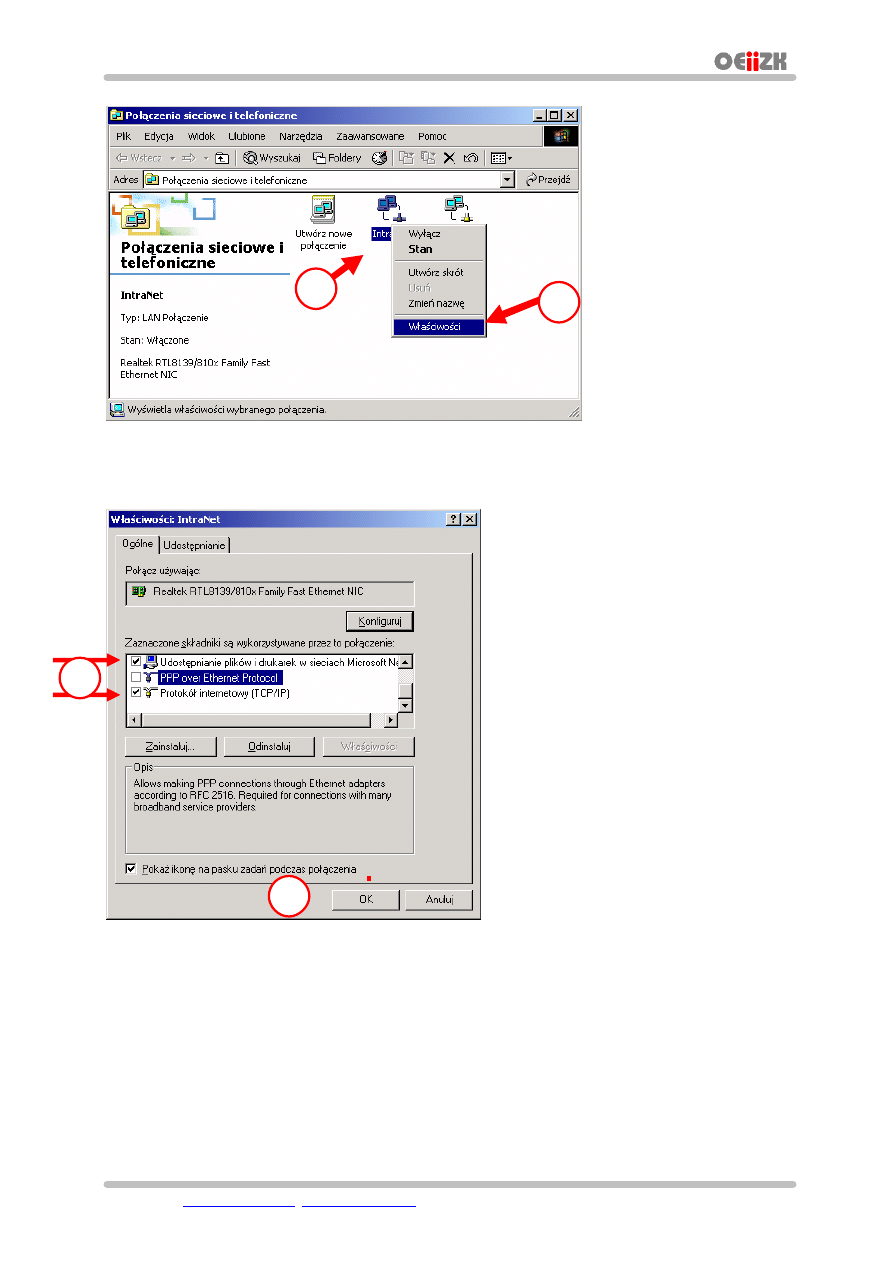
Instrukcja instalacji uslugi Neostrada+ na serwerze SBS2000
03_06
e-mail:
fabik@oeiizk.waw.pl
;
janek@oeiizk.waw.pl
Strona
25/50
14. Wskaz prawym przyciskiem myszy IntraNet
15. Wybierz z menu podrecznego opcje Wlasciwosci
16. W oknie Wlasciwosci: IntraNet na karcie Ogólne pozostaw zaznaczone dotychczasowe
skladniki sieciowe, a
odznacz
PPP over Ethernet Protocol.
1
2
1
1
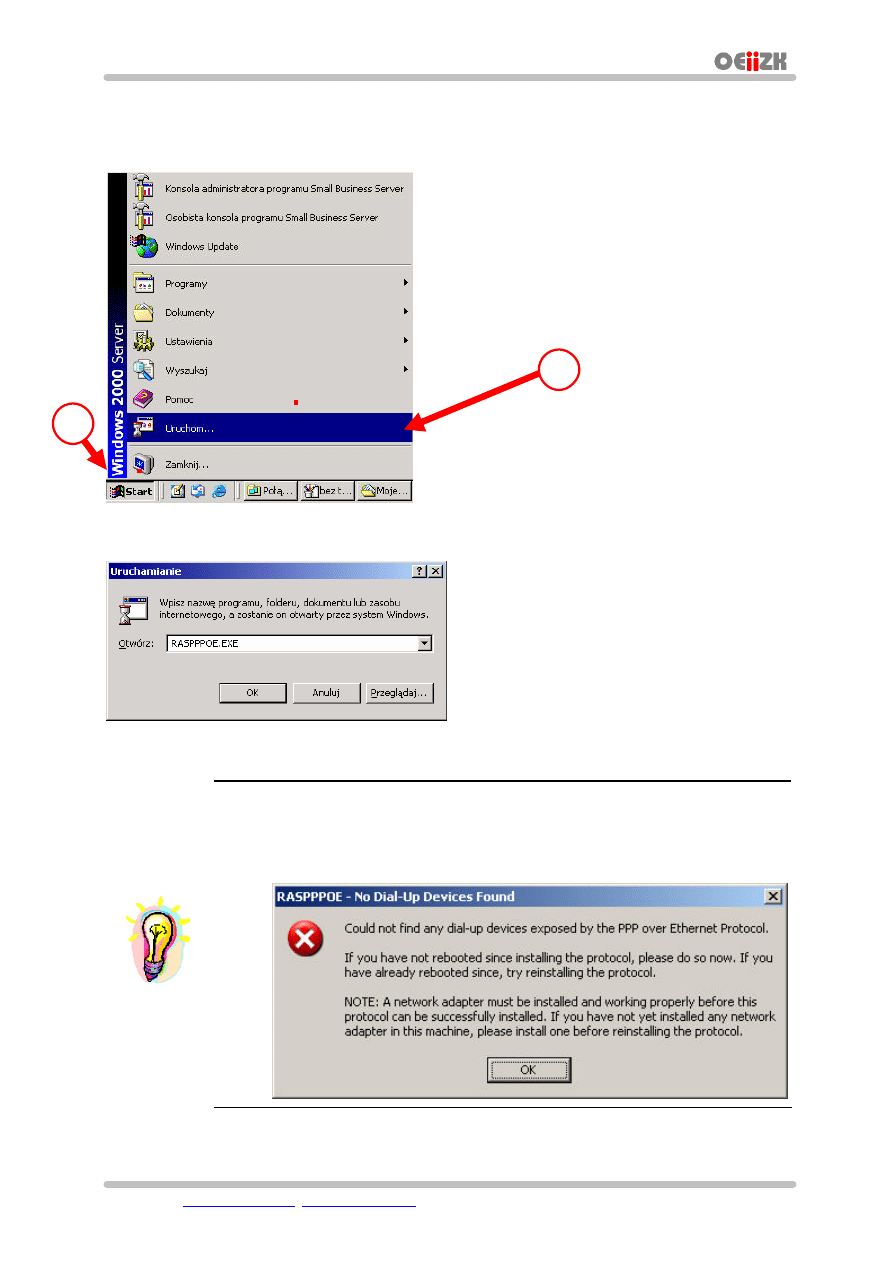
Instrukcja instalacji uslugi Neostrada+ na serwerze SBS2000
03_06
e-mail:
fabik@oeiizk.waw.pl
;
janek@oeiizk.waw.pl
Strona
26/50
2.3. Tworzenie nowego polaczenia Dial-Up dla protokolu PPPoE
17. Z menu START wybierz opcje Uruchom
18. W polu Otwórz wpisz RASPPPOE.EXE
Uwaga
Jesli program nie chce sie uruchomic i wyswietla okienko z komunikatem o bledzie
(np. Could not find any dial-up…), wówczas przejdz do rozdzialu 3. Rozwiazywanie
znanych sytuacji
problemowych.
2
1
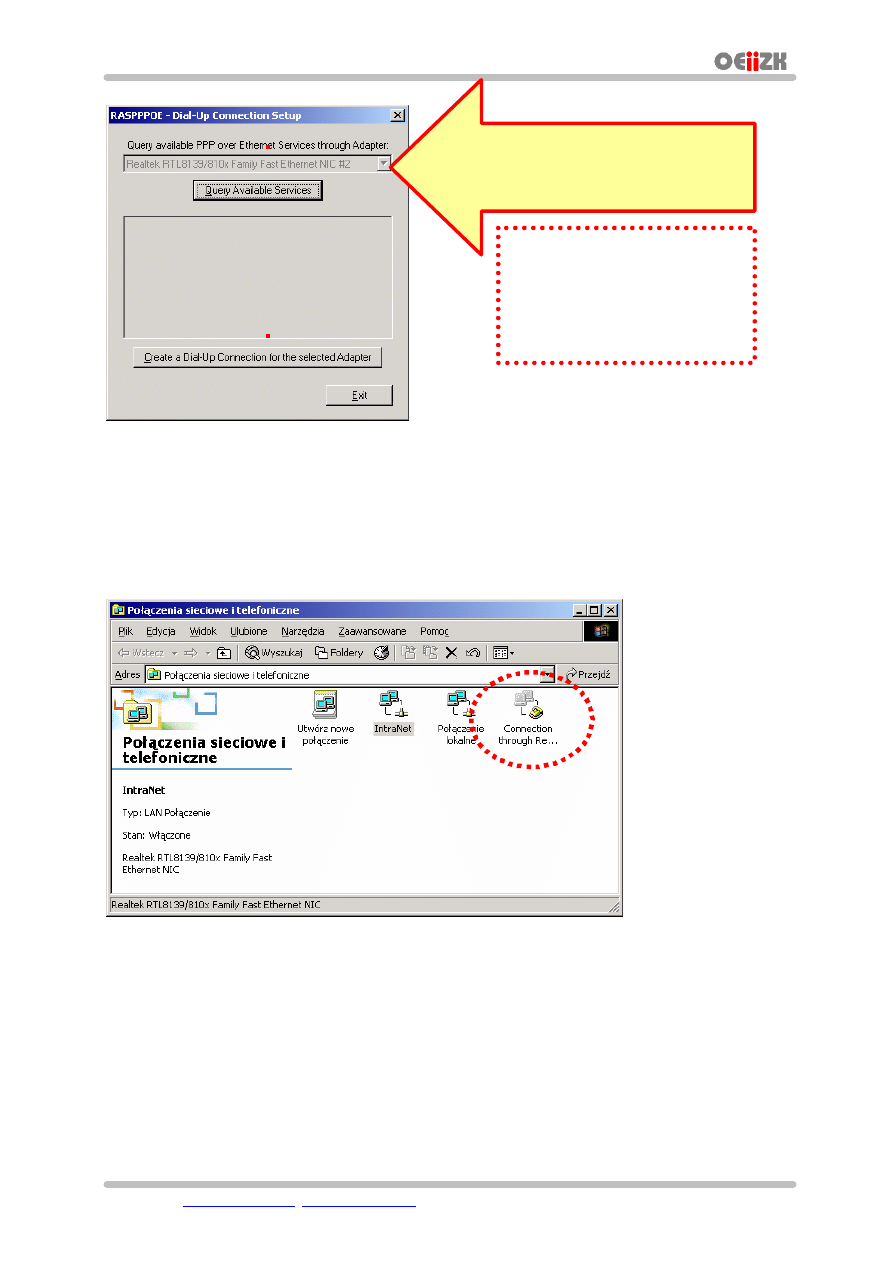
Instrukcja instalacji uslugi Neostrada+ na serwerze SBS2000
03_06
e-mail:
fabik@oeiizk.waw.pl
;
janek@oeiizk.waw.pl
Strona
27/50
19. W oknie RASPPPOE – Dial-Up Connection Setup w polu Query available PPP over
Ethernet Services trought Adapter sprawdz, czy wybrana jest karta sieciowa, która
zapamietales w punkcie 20 rozdzialu 1.1 lub punkcie 5 rozdzialu 2.2 (zólte strzaleczki w
instrukcji ze wskazówka zeby nazwe z ramki obok zapamietac).
20. Wybierz przycisk Create a Dial-Up Connection for the selected Adapter
21. Wybierz przycisk EXIT
22. W polaczeniach sieciowych powinno pojawic sie nowe polaczenie o nazwie Connection
through
nazwa_karty_sieciowej_zapamietana_wczesniej
Sprawdz, czy jest tutaj
zapamietana wczesniej
nazwa
z tej ramki
Jesli nie ma tutaj nazwy
wczesniej przez Ciebie
zapamietanej, to powinienes
cofnac sie do punktu 12
rozdzialu 2.2.
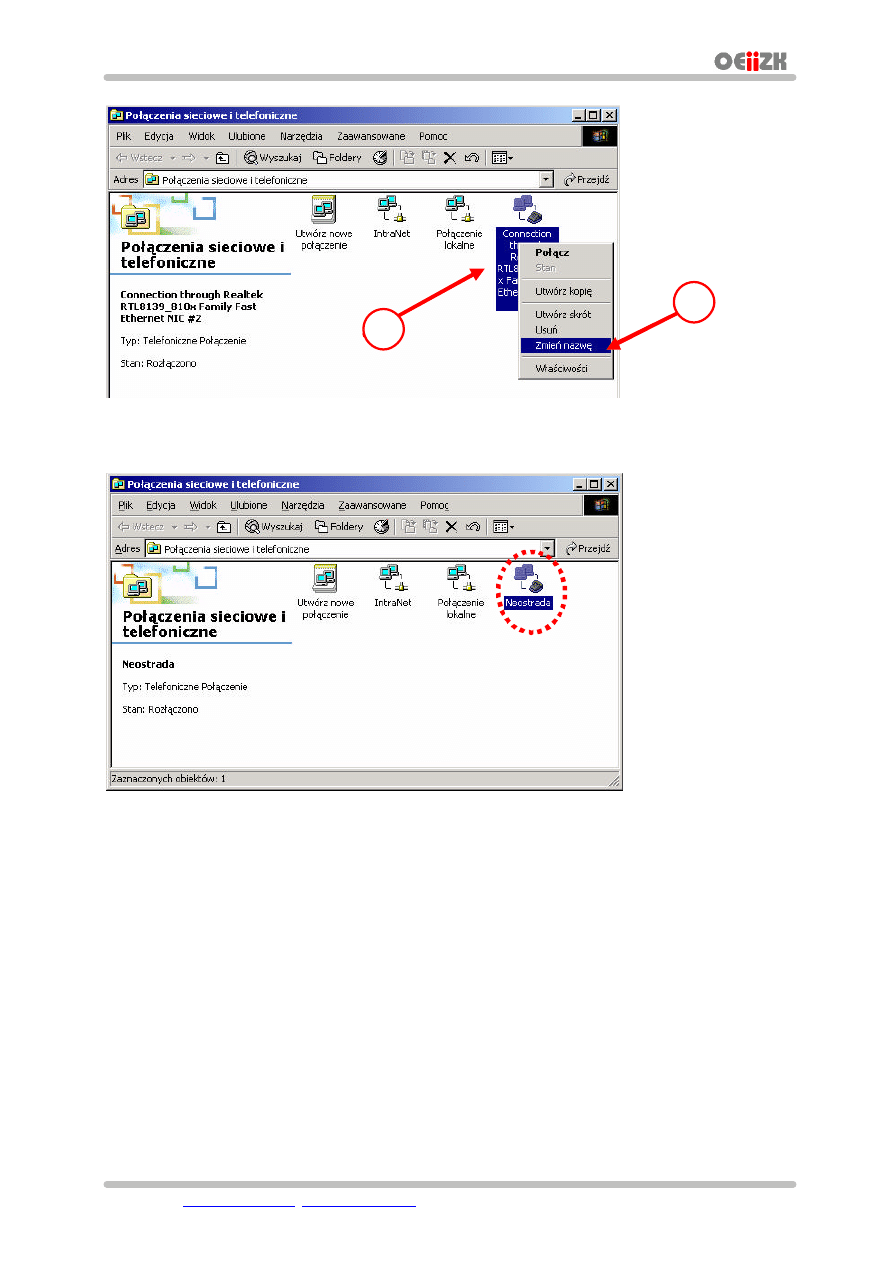
Instrukcja instalacji uslugi Neostrada+ na serwerze SBS2000
03_06
e-mail:
fabik@oeiizk.waw.pl
;
janek@oeiizk.waw.pl
Strona
28/50
23. Na powstalym polaczeniu Connection through … kliknij prawym klawiszem myszki i wybierz
opcje Zmien nazwe
24. Wpisz nazwe Neostrada i zatwierdz ja poprzez wcisniecie klawisza Enter
25. Otwórz polaczenie Neostrada
2
1
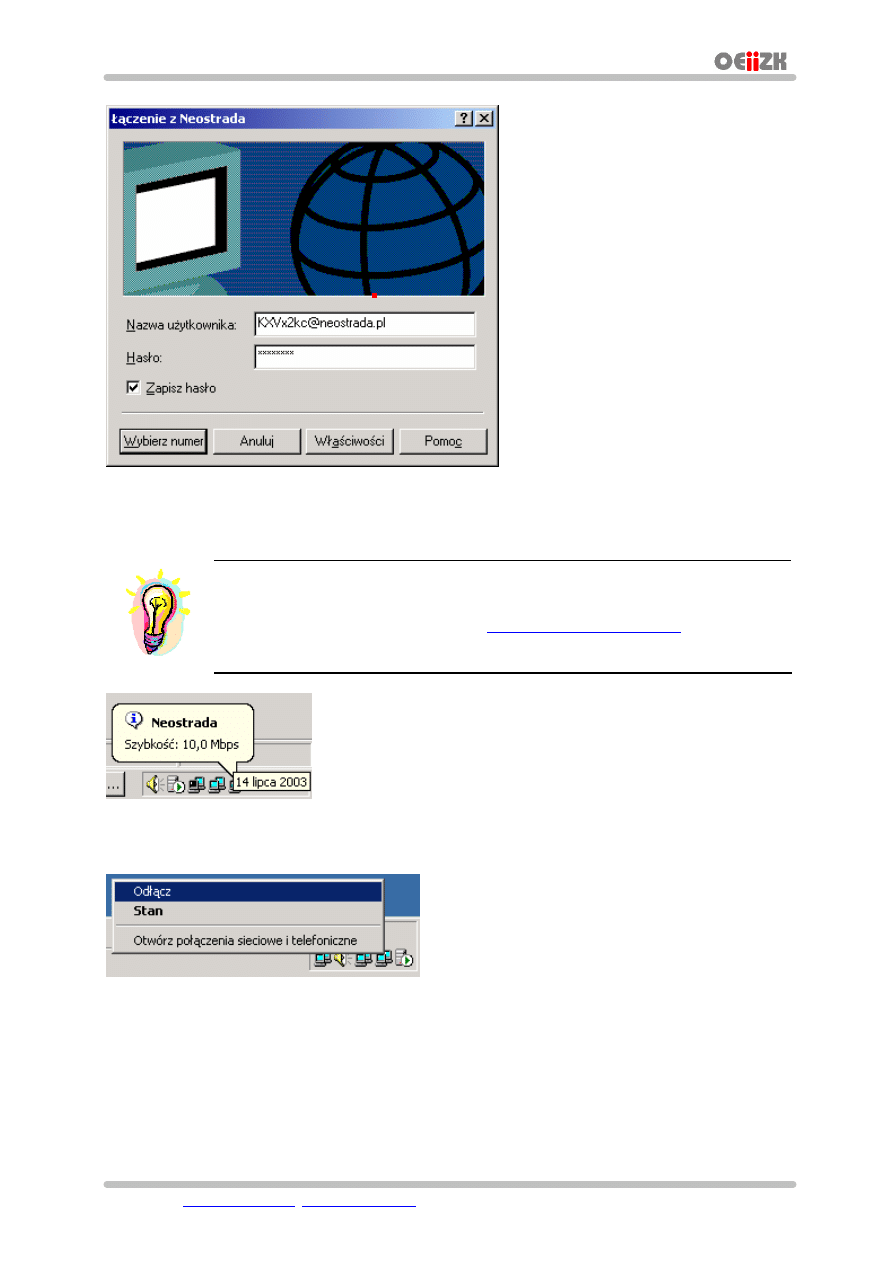
Instrukcja instalacji uslugi Neostrada+ na serwerze SBS2000
03_06
e-mail:
fabik@oeiizk.waw.pl
;
janek@oeiizk.waw.pl
Strona
29/50
26. Wpisz nazwe uzytkownika oraz haslo w odpowiednich polach okienka Laczenie z Neostrada
27. Wybierz przycisk Wybierz numer
Uwaga
Nazwe powinienes wczesniej uzyskac od dostawcy uslugi poprzez jej rejestracje.
W tym celu mozna skorzystac ze strony
http://rejestracja.neostrada.pl
28. Po uzyskaniu polaczenia powinienes zobaczyc chmurke z informacja o polaczeniu, jak na
rysunku powyzej.
29. Wybierz prawym klawiszem myszy ikone polaczenia w zasobniku systemowym a nastepnie
opcje Odlacz w celu przerwania polaczenia.
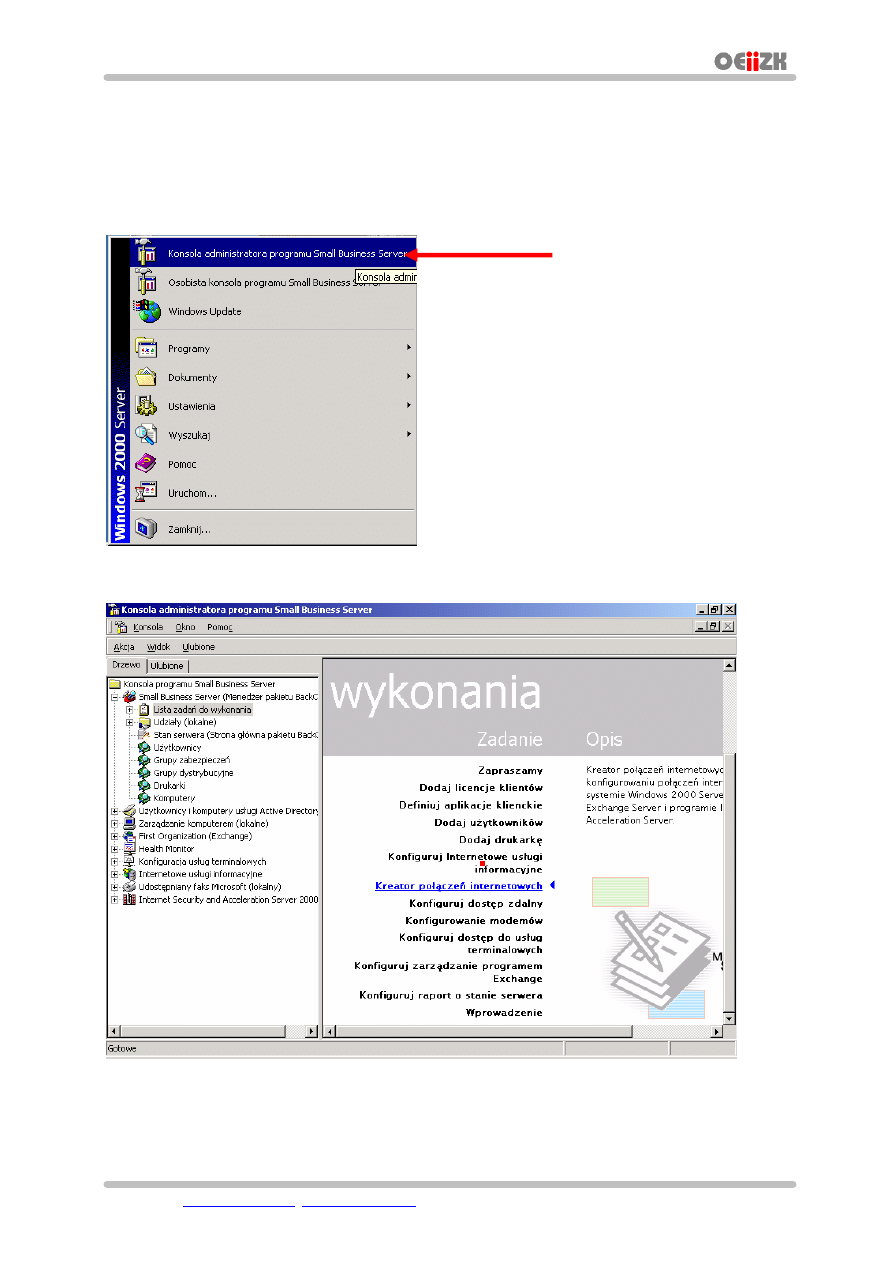
Instrukcja instalacji uslugi Neostrada+ na serwerze SBS2000
03_06
e-mail:
fabik@oeiizk.waw.pl
;
janek@oeiizk.waw.pl
Strona
30/50
2.4. Konfigurowanie zabezpieczen polaczenia internetowego
W celu zabezpieczenia swojej sieci oraz zalaczenia automatycznego dodzwoniania
do sieci Internet na lezy wykonac przedstawione ponizej czynnosci.
1. Z menu START wybierz opcje Konsola administratora programu Small Bussiness Server
2. Wybierz opcje Kreator polaczen internetowych w okienku Konsola administratora
programu Small Business Server
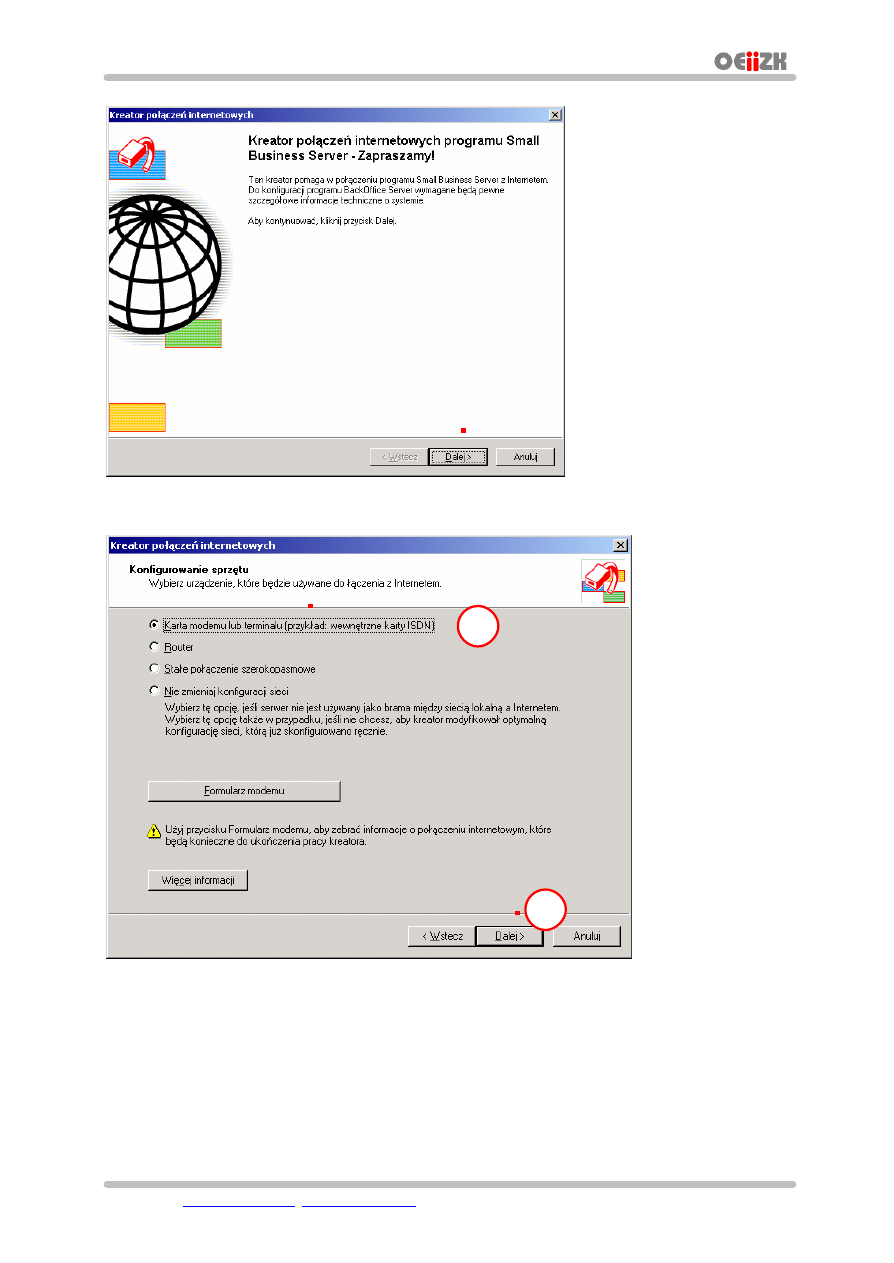
Instrukcja instalacji uslugi Neostrada+ na serwerze SBS2000
03_06
e-mail:
fabik@oeiizk.waw.pl
;
janek@oeiizk.waw.pl
Strona
31/50
3. W okienku Kreator polaczen internetowych wybierz przycisk Dalej
4. W okienku Kreator polaczen internetowych / Konfigurowanie sprzetu wybierz:
a. opcje Karta modemu lub terminalu (przyklad wewnetrzne karty ISDN)
b. przycisk Dalej
1
2
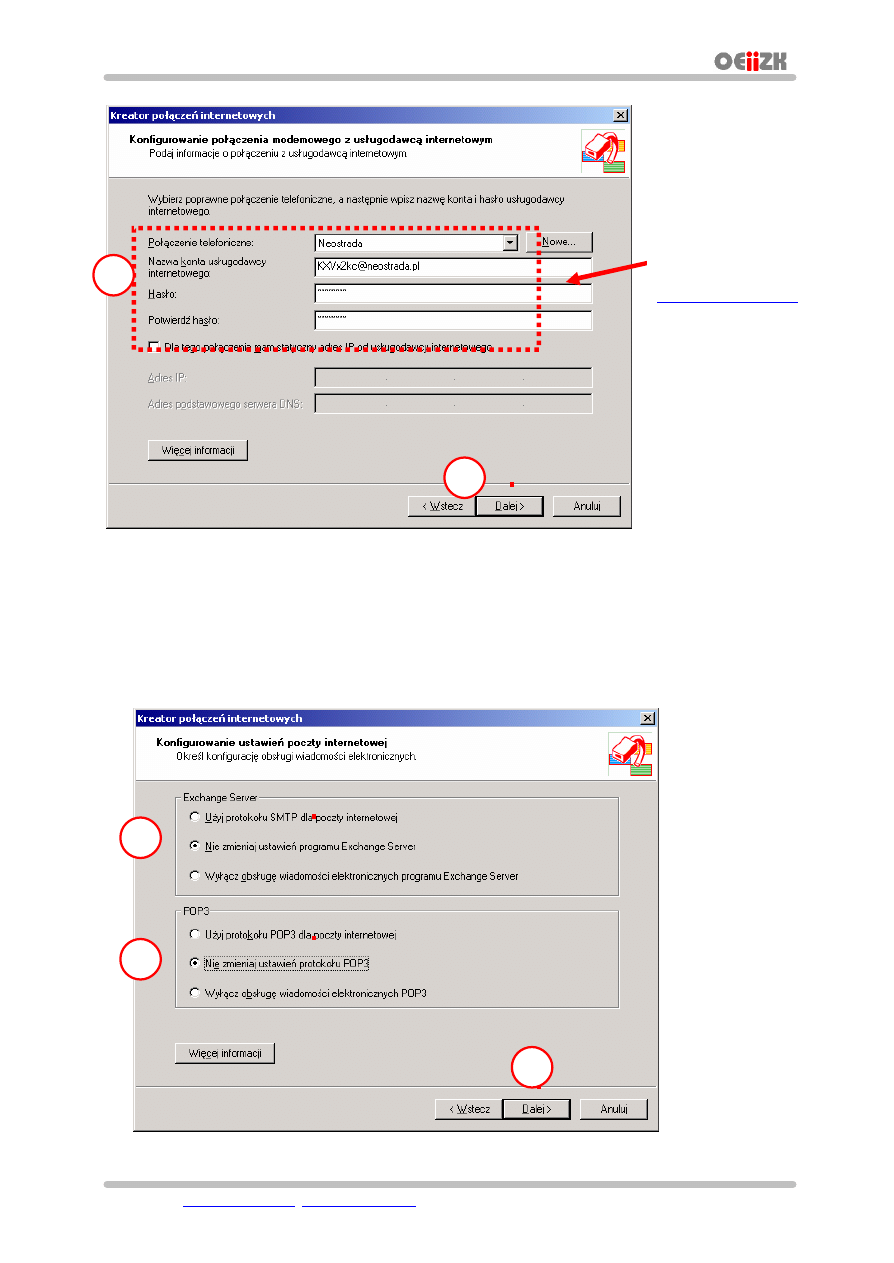
Instrukcja instalacji uslugi Neostrada+ na serwerze SBS2000
03_06
e-mail:
fabik@oeiizk.waw.pl
;
janek@oeiizk.waw.pl
Strona
32/50
5. W okienku Kreator polaczen internetowych / Konfigurowanie polaczenia modemowego z
uslugodawca internetowym wybierz nastepujace parametry:
c. W polu Polaczenie telefoniczne wybierz z listy rozwijanej opcje Neostrada
d. W polu Nazwa konta uslugodawcy internetowego wpisz nazwe swojego konta
otrzymana przy rejestracji uslugi
e. W polu Haslo oraz w polu Powtórz haslo wpisz haslo otrzymane przy rejestracji
uslugi
f. Wybierz przycisk Dalej
2
1
1
2
3
Tutaj wpisz dane
uzyskane ze strony
rejestracyjnej
http://rejestracja.neostrada.pl
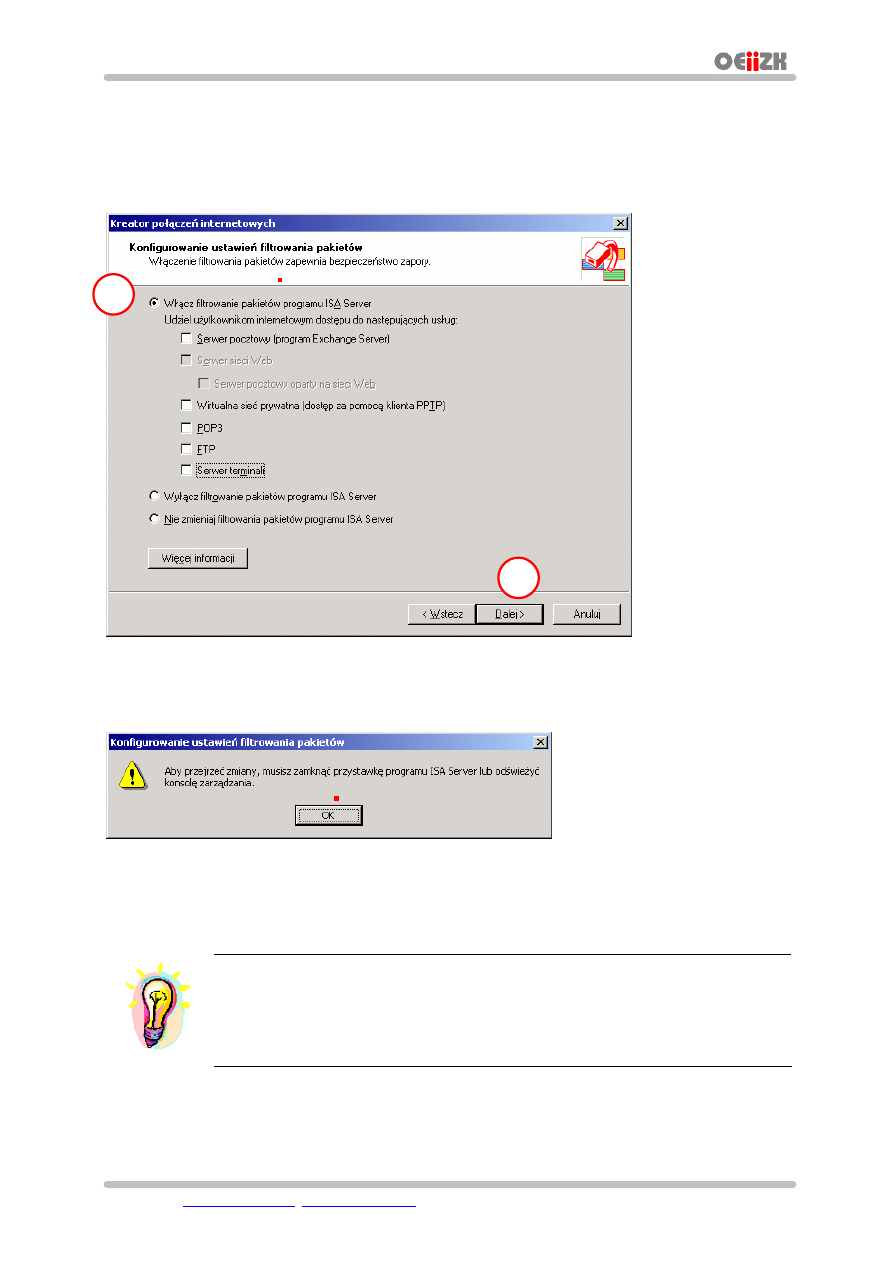
Instrukcja instalacji uslugi Neostrada+ na serwerze SBS2000
03_06
e-mail:
fabik@oeiizk.waw.pl
;
janek@oeiizk.waw.pl
Strona
33/50
6. W okienku Kreator polaczen internetowych / Konfigurowanie ustawien poczety
internetowej wybierz opcje:
a. Nie zmieniaj ustawien programu Exchange Server
b. Nie zmieniaj ustawien protokolu POP3
c. Wybierz przycisk Dalej
7. W okienku Kreator polaczen internetowych / Konfigurowanie ustawien filtrowania
pakietów wybierz opcje: Wlacz filtrowanie pakietów programu ISA Server
8. Po wybraniu przycisku Dalej pojawi sie okienko Konfigurowanie ustawien filtrowania
pakietów z informacja, ze nalezy zamknac przystawke programu ISA Server lub odswiezyc
konsole zarzadzania. Nalezy wybrac przycisk OK
Uwaga
Ok ienko z informacja z informacja, ze nalezy zamknac przystawke programu ISA
Server lub odswiezyc konsole zarzadzania moze sie pojawic, ale nie musi!
2
1
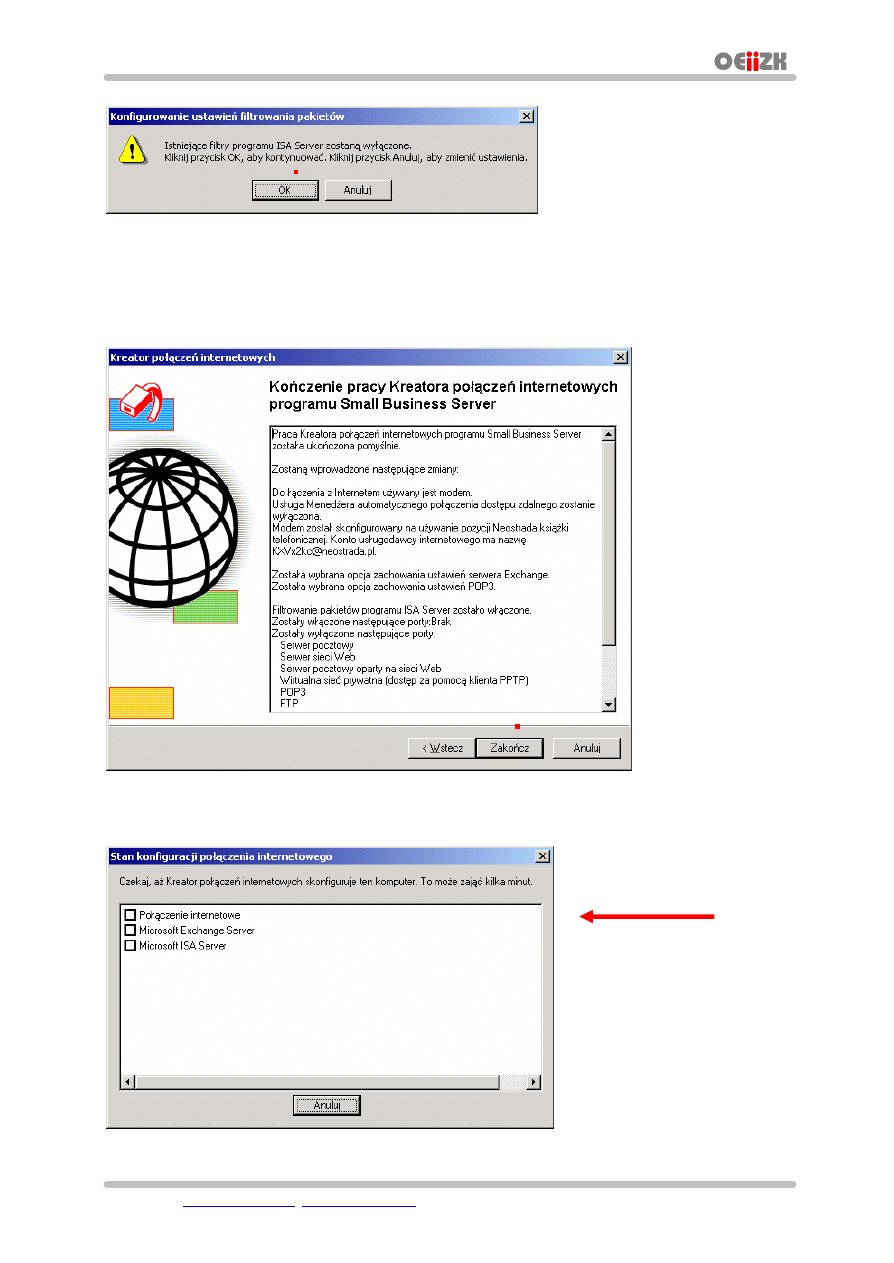
Instrukcja instalacji uslugi Neostrada+ na serwerze SBS2000
03_06
e-mail:
fabik@oeiizk.waw.pl
;
janek@oeiizk.waw.pl
Strona
34/50
9. Po wybraniu przycisku OK lub Dalej (jesli okienko z poprzedniego punktu sie nie pojawilo)
pojawi sie okienko Konfigurowanie ustawien filtrowania pakietów z informacja, ze
istniejace filtry programu ISA Server zostana wylaczone. Nalezy wybrac przycisk OK
10. W okienku Kreator polaczen internetowych / Konczenie pracy Kreatora polaczen
internetowych programu Small Business Server wybierz przycisk Zakoncz.
Czekamy…
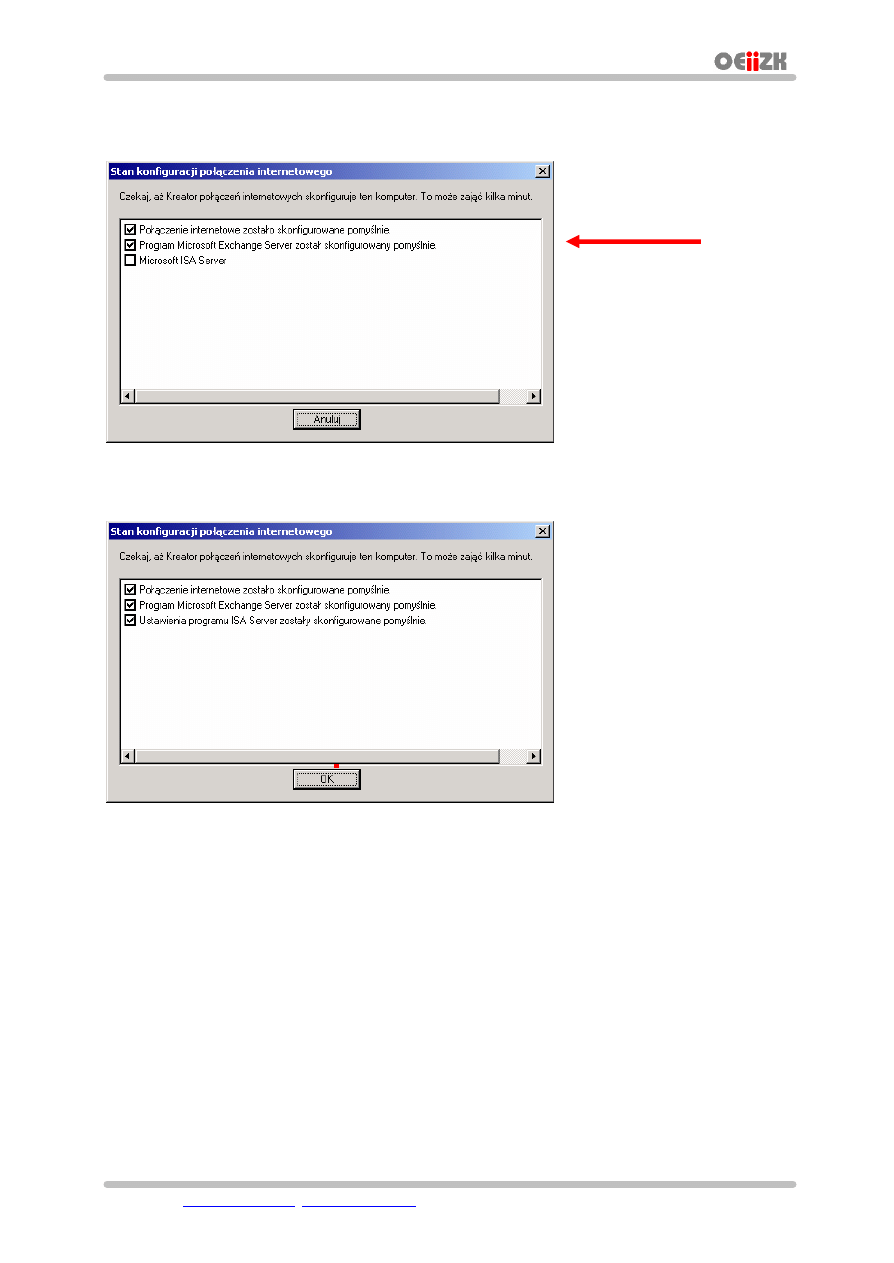
Instrukcja instalacji uslugi Neostrada+ na serwerze SBS2000
03_06
e-mail:
fabik@oeiizk.waw.pl
;
janek@oeiizk.waw.pl
Strona
35/50
11. W okienku Stan konfiguracji polaczenia internetowego pojawiaja sie informacje, o
kolejnych uslugach, które zostaly skonfigurowane. Czekamy, az pojawia trzy znaczki V.
12. Czekamy dalej…
13. Jak juz w okienku Stan konfiguracji polaczenia internetowego pojawia sie trzy znaczki
(moze to zajac pare minut) wybieramy przycisk OK.
Dalej czekamy…
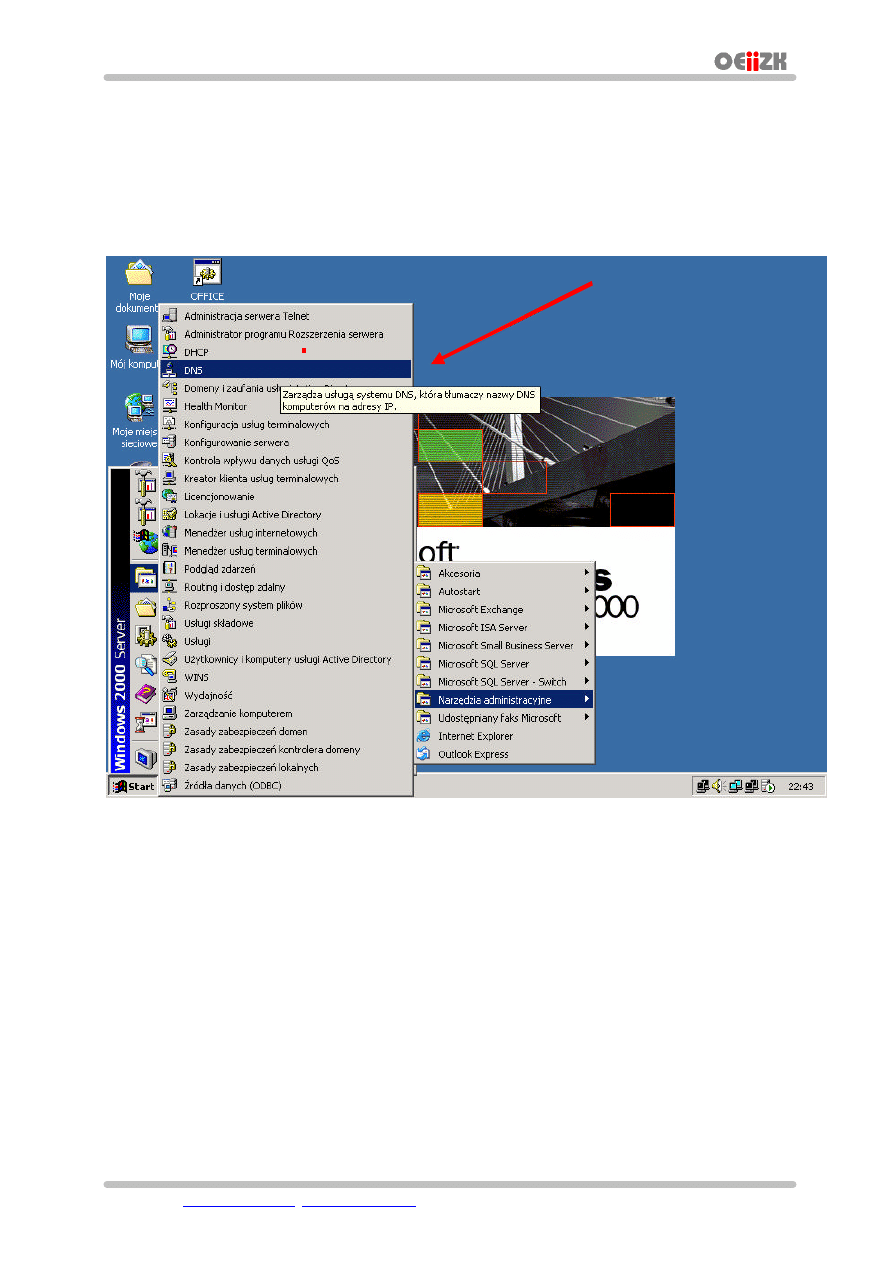
Instrukcja instalacji uslugi Neostrada+ na serwerze SBS2000
03_06
e-mail:
fabik@oeiizk.waw.pl
;
janek@oeiizk.waw.pl
Strona
36/50
2.5. Konfiguracja uslugi DNS
W celu poprawnego dzialania stacji roboczych w domenie nadzorowanej przez
serwer SBS2K nale zy skonfigurowac serwis DNS. W tym celu nalezy wykonac
opisane ponizej czynnosci.
1. Z menu Start wybieramy opcje Programy, a nastepnie Narzedzia administracyjne i DNS
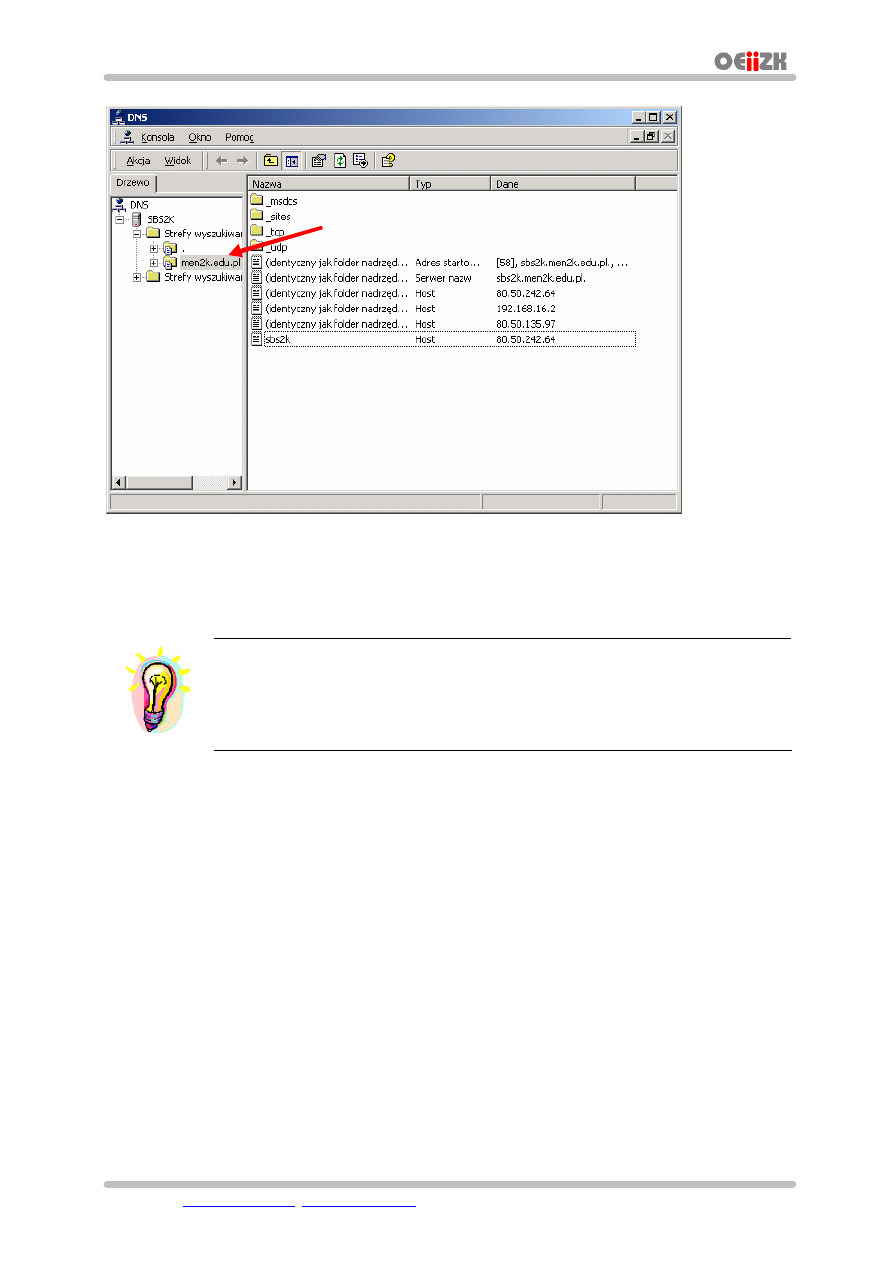
Instrukcja instalacji uslugi Neostrada+ na serwerze SBS2000
03_06
e-mail:
fabik@oeiizk.waw.pl
;
janek@oeiizk.waw.pl
Strona
37/50
2. W okienku DNS na zakladce Drzewo (lewa strona okna):
a. Rozwin SBS2K
b. Nastepnie rozwin Strefy wyszukiwania
c. Wybierz lewym klawiszem myszy men2k.edu.pl
d. Wybierz prawym klawiszem myszy men2k.edu.pl
Uwaga
Jesli podczas instalacji serwera z CD kolekcji wpisales inna nazwe domeny niz
men2k.edu.pl, to w okienku DNS bedzie ta wlasnie nazwa i ja nalezy wybrac.
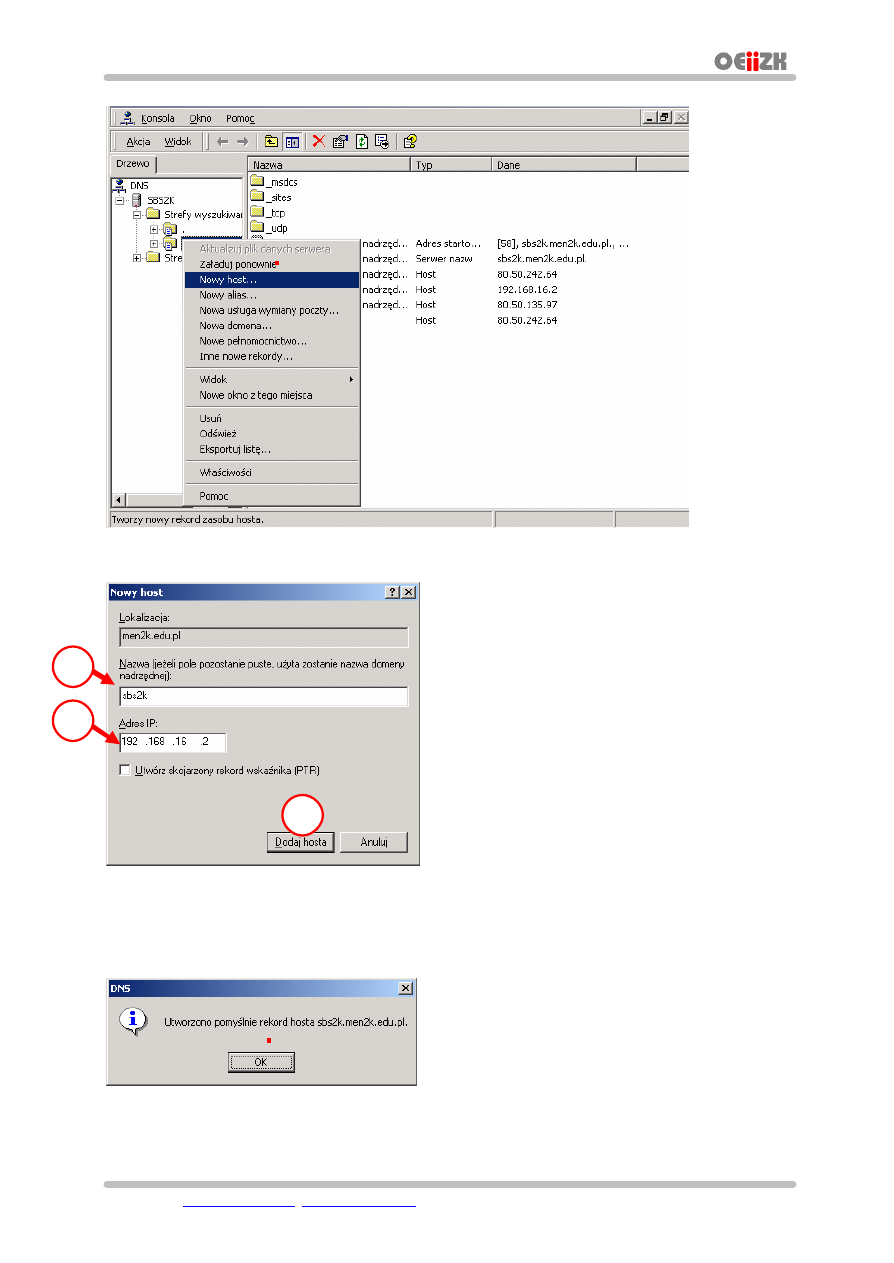
Instrukcja instalacji uslugi Neostrada+ na serwerze SBS2000
03_06
e-mail:
fabik@oeiizk.waw.pl
;
janek@oeiizk.waw.pl
Strona
38/50
3. Z menu kontekstowego wybierz opcje Nowy host…
4. W okienku Nowy host wpisz:
a. W polu Nazwa sbs2k
b. W polu Adres IP 192.168.16.2
5. Wybierz przycisk Dodaj hosta
6. W okienku DNS z informacja o pomyslnym utworzeniu rekordu hosta sbs2k.men2k.edu.pl
wybierz przycisk OK.
1
2
3
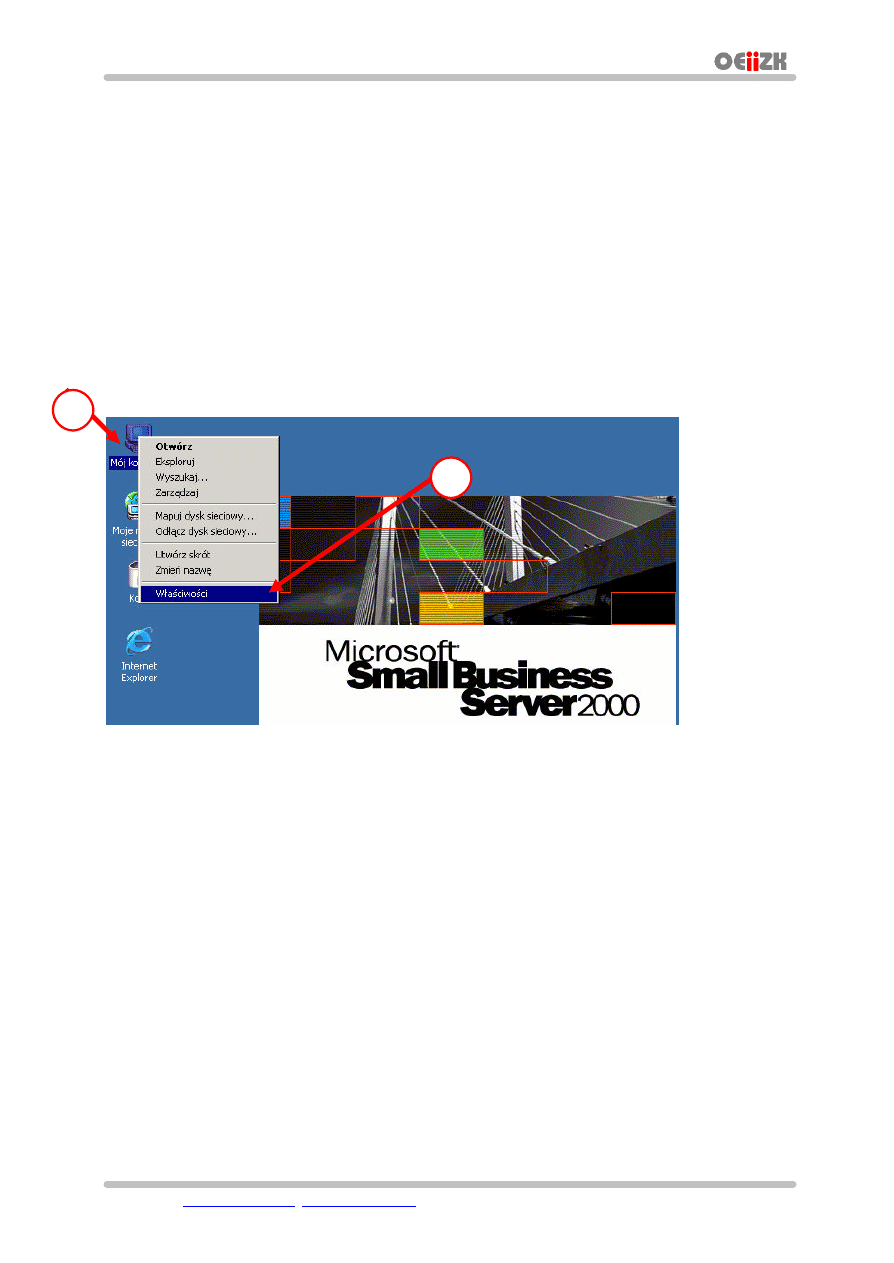
Instrukcja instalacji uslugi Neostrada+ na serwerze SBS2000
03_06
e-mail:
fabik@oeiizk.waw.pl
;
janek@oeiizk.waw.pl
Strona
39/50
3. Rozwiazywanie znanych sytuacji problemowych
Podczas instalacji mozemy sie spotkac z kilkoma problemami. Rozdzial opisuje te
problemy, które zostaly wykryte przez autorów opracowania i rozwiazane. W razie
napotkania na inne prosimy o kontakt poczta elektroniczna. Prosimy opisac
dokladnie objawy, jakie wystapily oraz w jakich okolicznosciach to stalo. Przed
wyslaniem listu prosimy równiez dokladnie sprawdzic, czy instalacja przebiegala w
sposób opisany w niniejszym opracowaniu.
3.1. Zrzut pamieci serwera w czasie instalacji sterowników PPPoE
W przypadku, gdy podczas instalacji sterowników nastapil zrzut pamieci systemu na
dysk twardy serwera oraz komputer zrestartowal sie nalezy wykonac opisane ponizej
czynnosci sprawdzajaco – naprawiajace.
1. Wybierz na pulpicie prawym klawiszem myszy ikone Mój komputer
2. Z menu podrecznego wybierz opcje Wlasciwosci
2
1
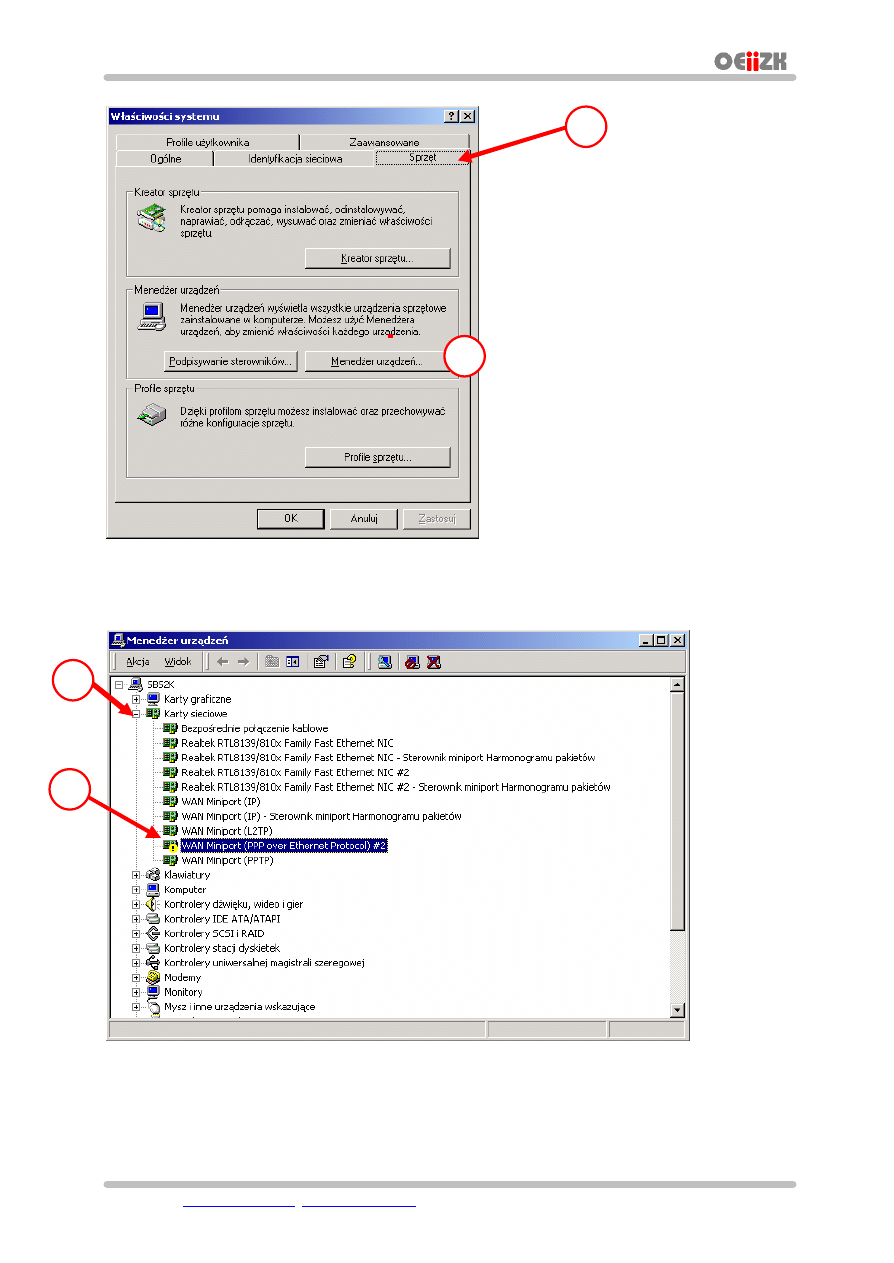
Instrukcja instalacji uslugi Neostrada+ na serwerze SBS2000
03_06
e-mail:
fabik@oeiizk.waw.pl
;
janek@oeiizk.waw.pl
Strona
40/50
3. W okienku Wlasciwosci systemu wybierz zakladke Sprzet
4. Na zakladce Sprzet wybierz przycisk Menedzer urzadzen
5. W okienku Menedzer urzadzen rozwin SBS2K
6. Rozwin Karty sieciowe
1
2
2
1
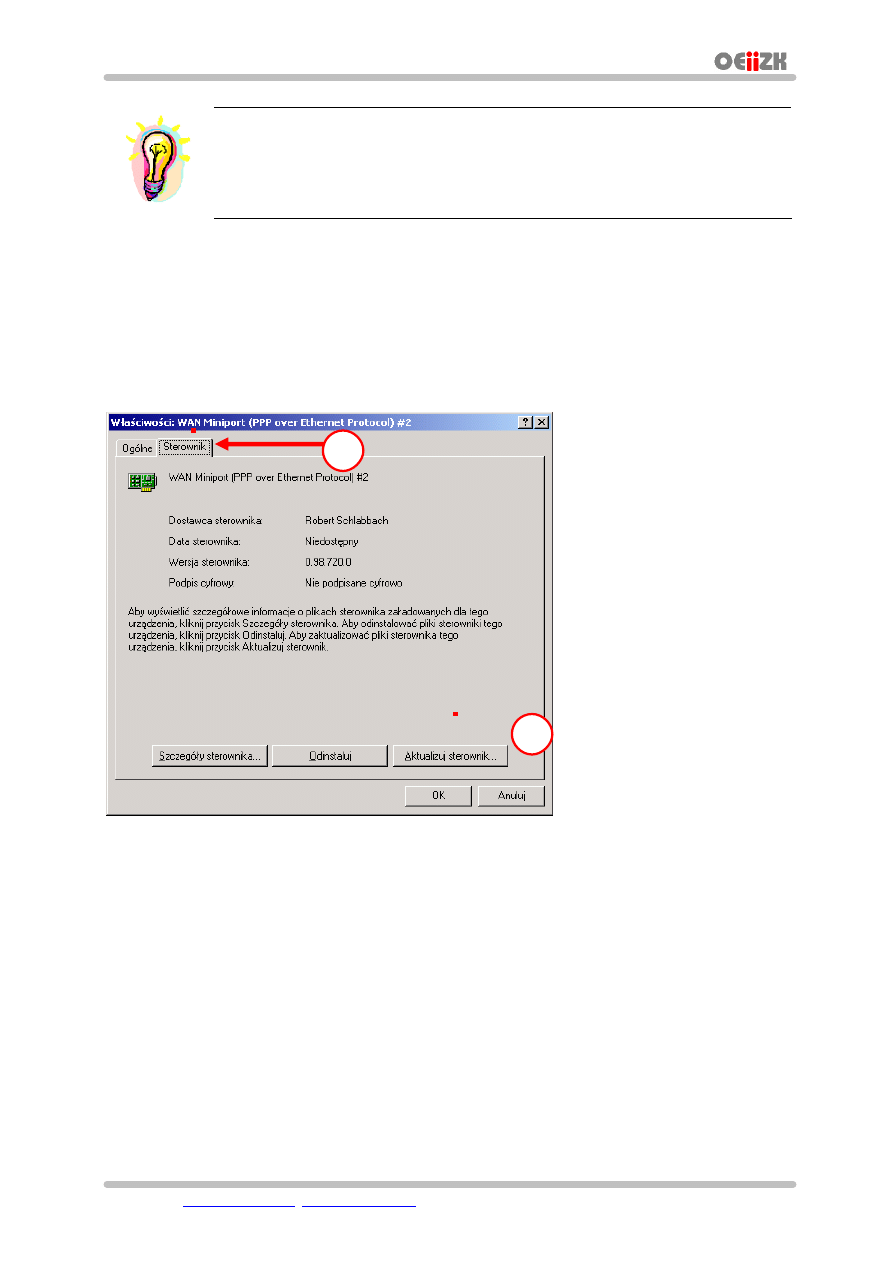
Instrukcja instalacji uslugi Neostrada+ na serwerze SBS2000
03_06
e-mail:
fabik@oeiizk.waw.pl
;
janek@oeiizk.waw.pl
Strona
41/50
Uwaga
Z menu Widok wybierz opcje Pokaz ukryte urzadzenia, jezeli nie bedzie widac
urzadzen, o których mowa w dalszych punktach instrukcji.
7. Sprawdz, czy przy wpisie urzadzenia WAN Miniport (PPP over Ethernet Protocol) nie ma
zóltego wykrzyknika
a. Jesli zólty wykrzyknik wystepuje, to przejdz do nastepnego punktu
b. Jesli zóltego wykrzyknika nie ma, to wróc do punktu 11 w rozdziale 2.2.
8. Wybierz prawym klawiszem myszy urzadzenie WAN Miniport (PPP over Ethernet Protocol)
przy którym wystepuje zólty wykrzyknik
9. Z menu podrecznego wybierz opcje Wlasciwosci
10. W okienku Wlasciwosci: WAN Miniport (PPP over Ethernet Protocol) wybierz karte
Sterownik
11. Na karcie Sterownik wybierz przycisk Aktualizuj sterownik
1
2
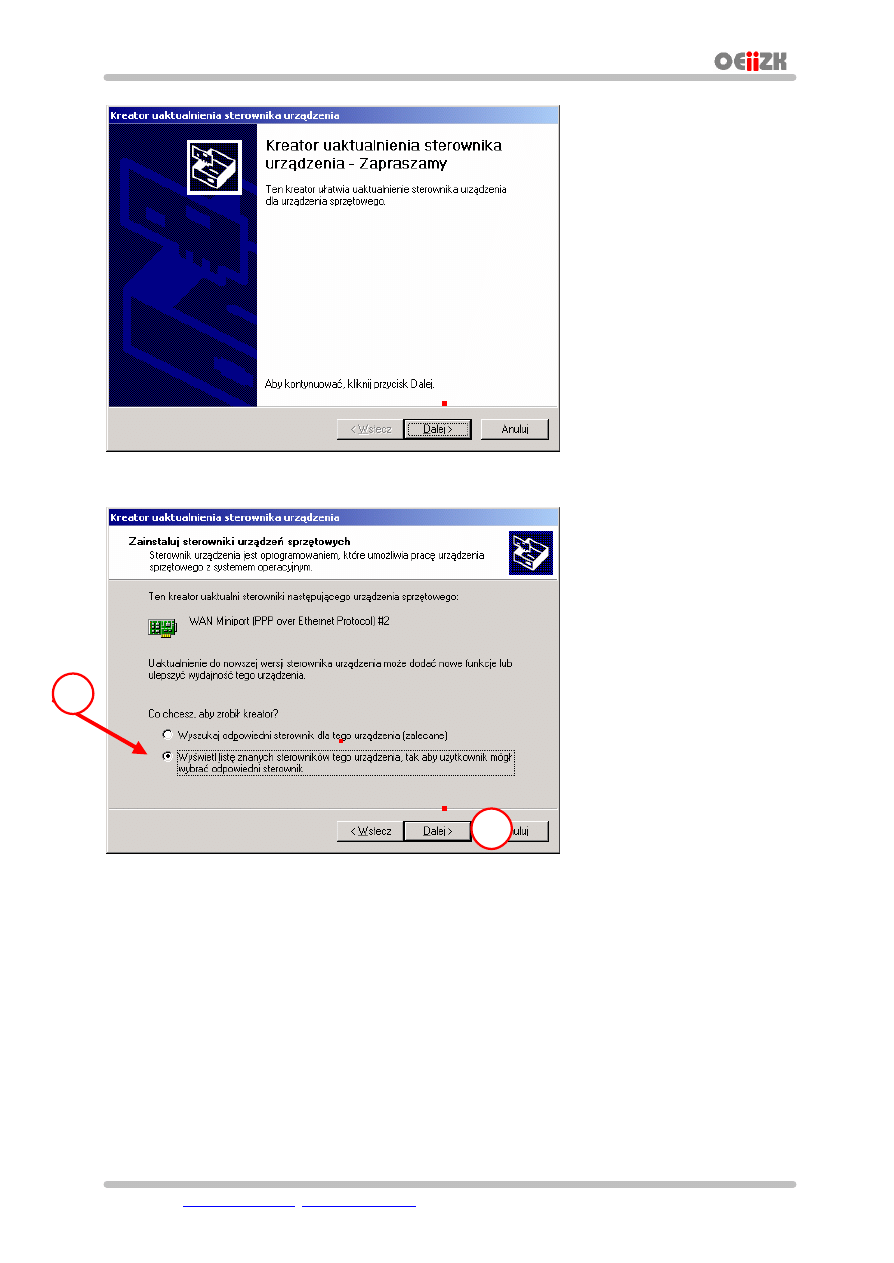
Instrukcja instalacji uslugi Neostrada+ na serwerze SBS2000
03_06
e-mail:
fabik@oeiizk.waw.pl
;
janek@oeiizk.waw.pl
Strona
42/50
12. W okienku Kreator uaktualniania sterownika urzadzenia wybierz przycisk Dalej
13. W okienku Kreator uaktualniania sterownika urzadzenia / Zainstaluj sterowniki urzadzen
sprzetowych zaznacz opcje Wyswietl liste znanych sterowników tego tego urzadzenia,
tak aby uzytkownik mógl wybrac odpowiedni sterownik
14. Wybierz przycisk Dalej
1
2
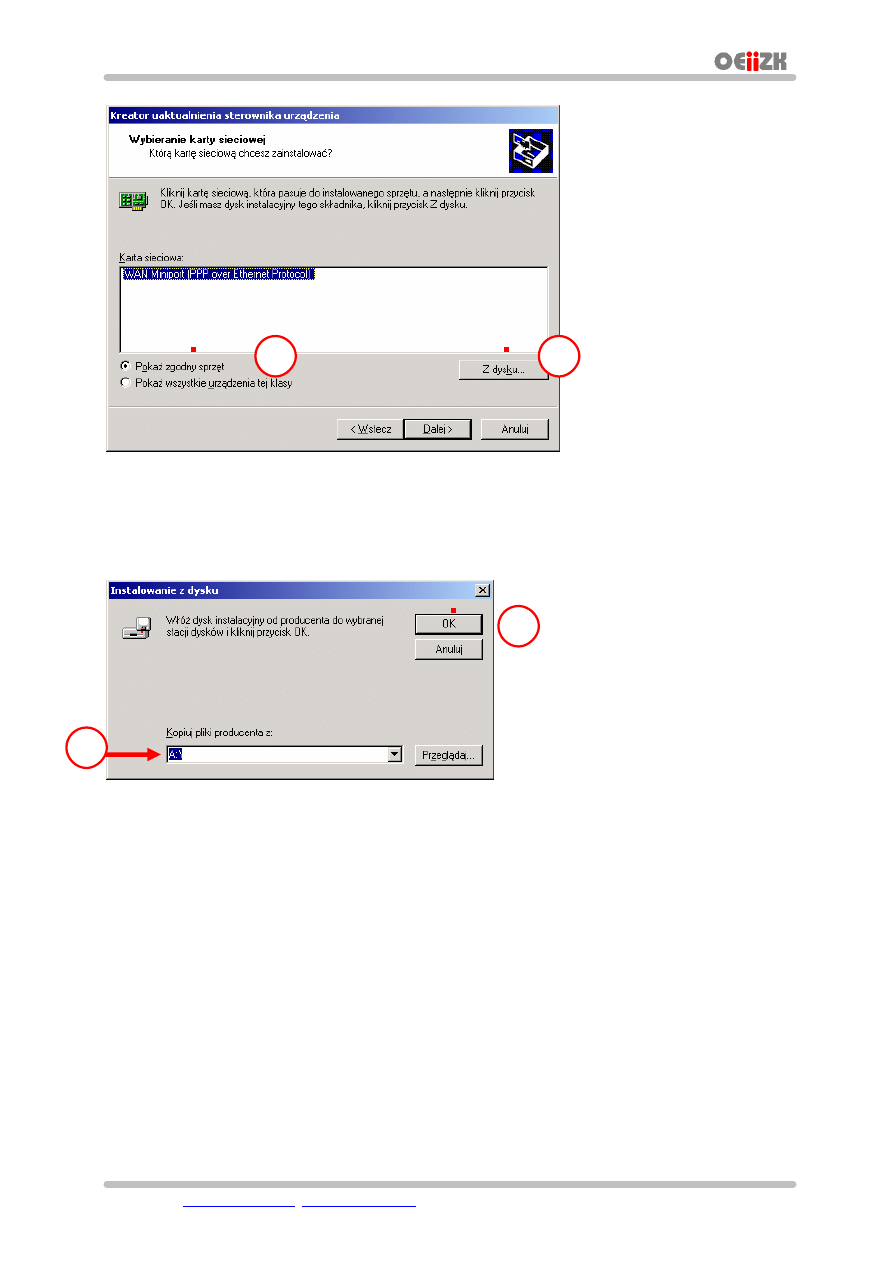
Instrukcja instalacji uslugi Neostrada+ na serwerze SBS2000
03_06
e-mail:
fabik@oeiizk.waw.pl
;
janek@oeiizk.waw.pl
Strona
43/50
15. W okienku Kreator uaktualniania sterownika urzadzenia / Wybieranie karty sieciowej
zaznacz opcje Pokaz zgodny sprzet
16. Wybierz przycisk Z dysku
17. W okienku Instalowanie z dysku w polu Kopiuj pliki producenta z: wpisz A:\
18. Do stacji dysków wlóz przygotowana dyskietke ze sterownikami
19. Wybierz przycisk OK
1
2
2
1
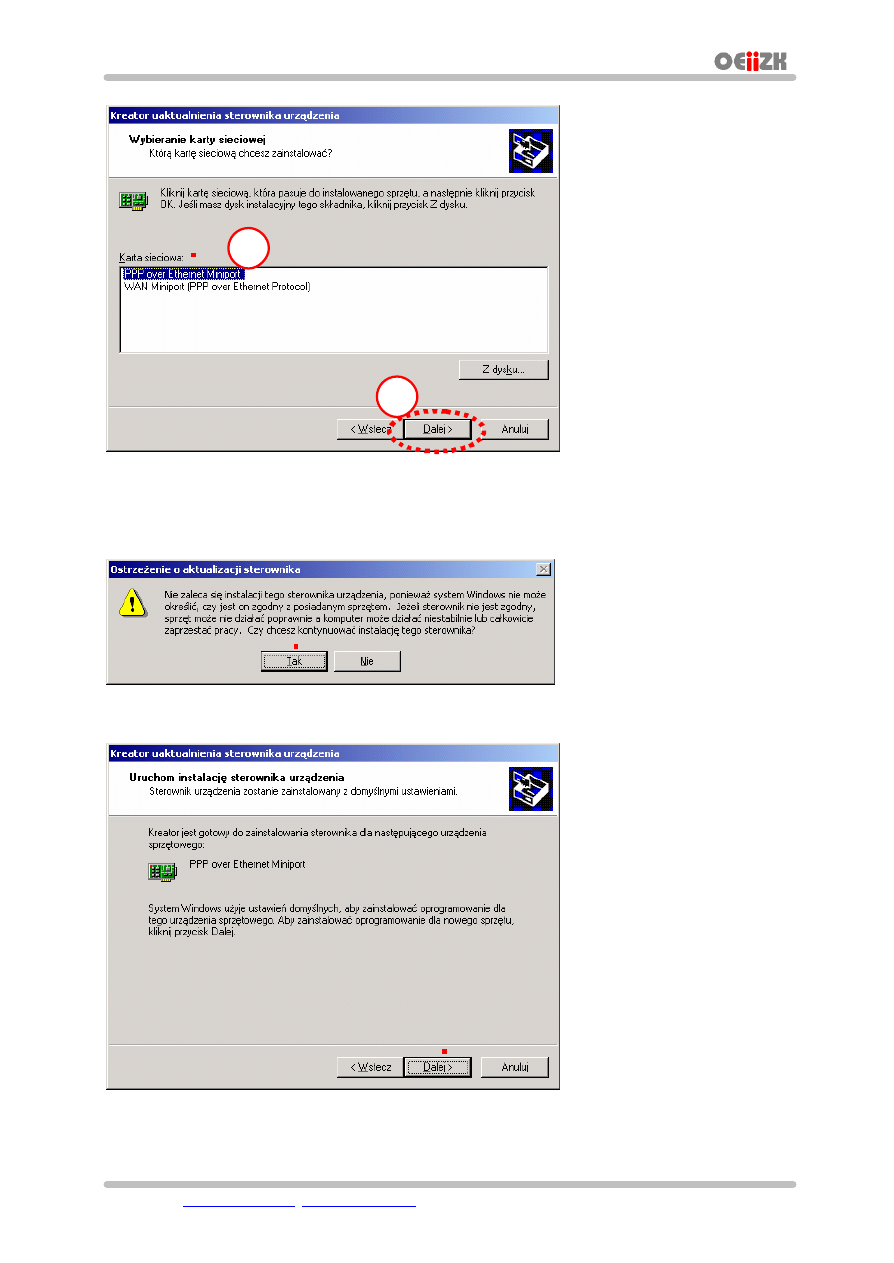
Instrukcja instalacji uslugi Neostrada+ na serwerze SBS2000
03_06
e-mail:
fabik@oeiizk.waw.pl
;
janek@oeiizk.waw.pl
Strona
44/50
20. W okienku Kreator uaktualniania sterownika urzadzenia / Wybieranie karty sieciowej
wybierz PPP over Ethernet Miniport
21. Wybierz przycisk Dalej
22. W okienku Ostrzezenie o aktualizacji sterownika (jesli sie pojawi) wybierz przycisk Tak
23. W okienku Kreator uaktualniania sterownika urzadzenia / Uruchom instalacje sterownika
urzadzenia wybierz przycisk Dalej
1
2
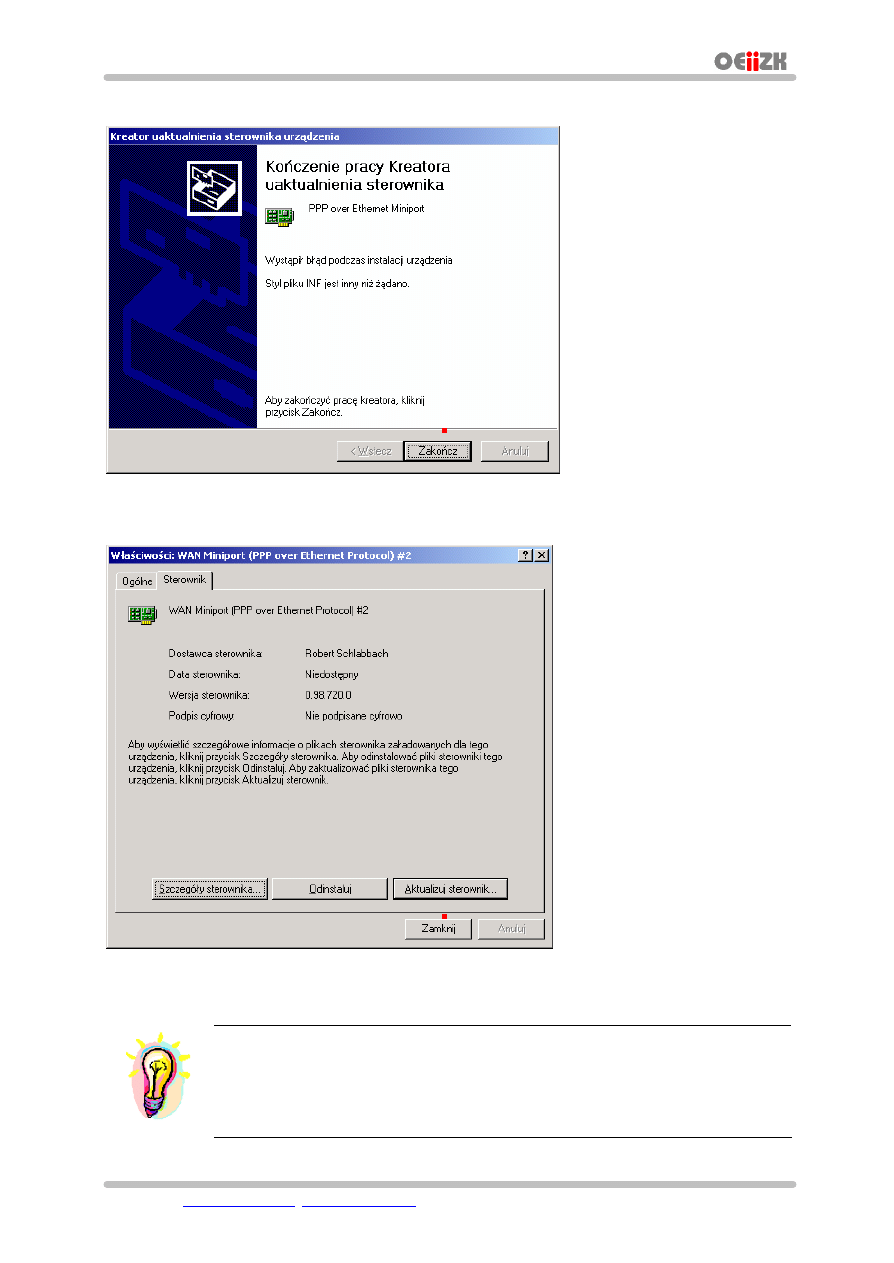
Instrukcja instalacji uslugi Neostrada+ na serwerze SBS2000
03_06
e-mail:
fabik@oeiizk.waw.pl
;
janek@oeiizk.waw.pl
Strona
45/50
24. W okienku Kreator uaktualniania sterownika urzadzenia / Konczenie pracy Kreatora
uaktualnienia sterownika wybierz przycisk Zakoncz
25. W okienku Wlasciwosci: WAN Miniport (PPP over Ethernet protocol) wybierz przycisk
Zakoncz
Uwaga
W tym miejscu nalezy ponownie uruchomic serwer !!!
Po przeladowaniu systemu nalezy kontynuowac wykonywanie instrukcji.
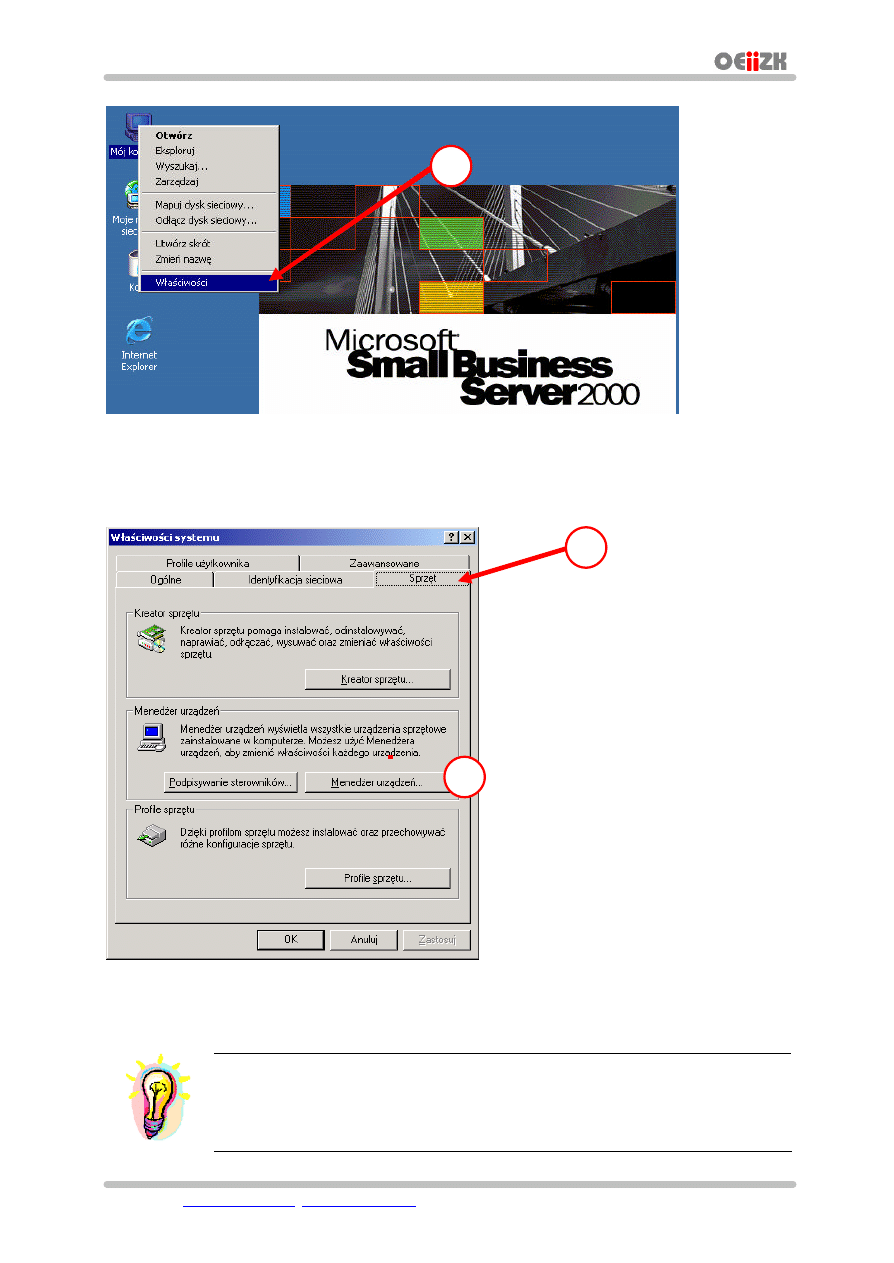
Instrukcja instalacji uslugi Neostrada+ na serwerze SBS2000
03_06
e-mail:
fabik@oeiizk.waw.pl
;
janek@oeiizk.waw.pl
Strona
46/50
26. Wybierz na pulpicie prawym klawiszem myszy ikone Mój komputer
27. Z menu podrecznego wybierz opcje Wlasciwosci
28. W okienku Wlasciwosci systemu wybierz zakladke Sprzet
29. Na zakladce Sprzet wybierz przycisk Menedzer urzadzen
Uwaga
Z menu Widok wybierz opcje Pokaz ukryte urzadzenia jezeli nie bedzie widac
urzadzen, o których mowa w dalszych punktach instrukcji.
2
1
2
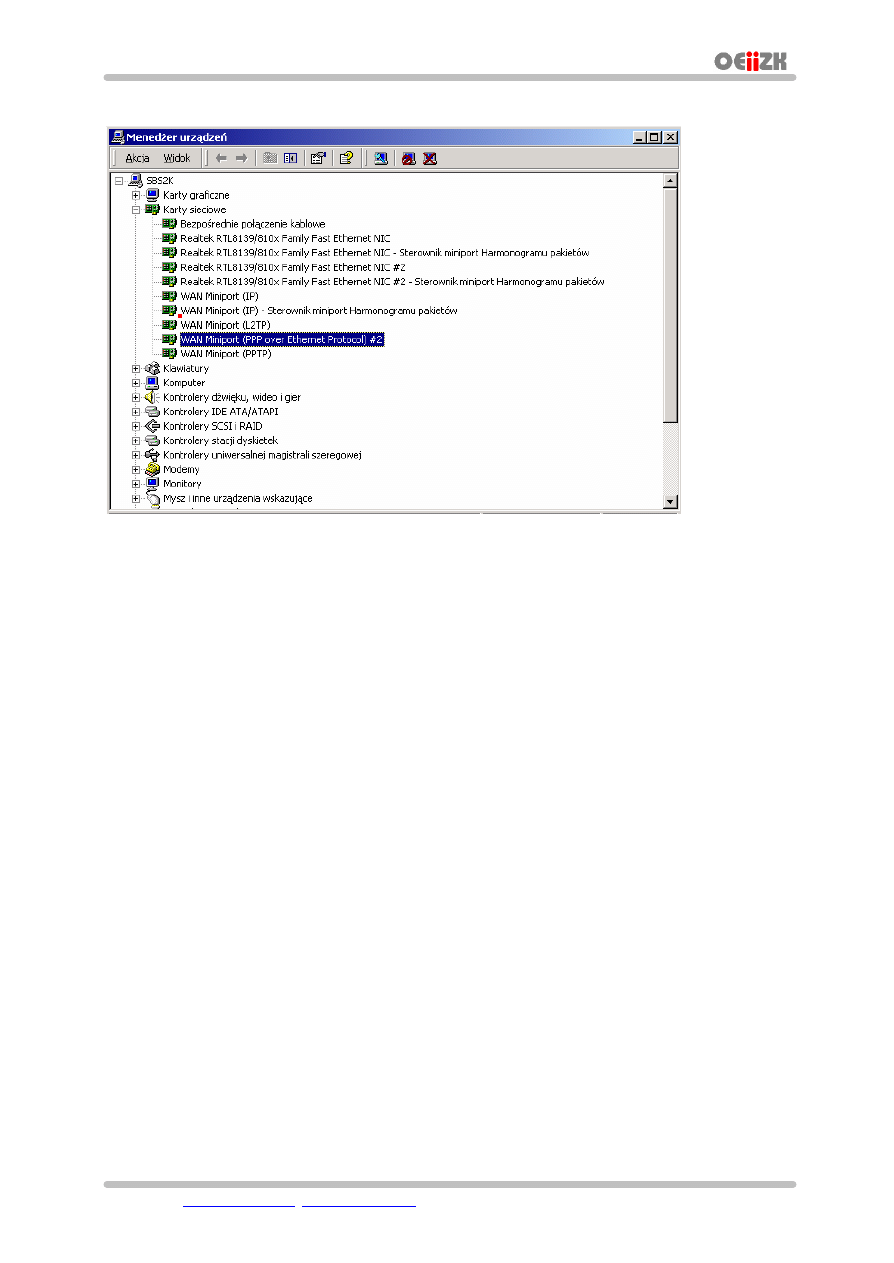
Instrukcja instalacji uslugi Neostrada+ na serwerze SBS2000
03_06
e-mail:
fabik@oeiizk.waw.pl
;
janek@oeiizk.waw.pl
Strona
47/50
30. Sprawdz, czy w okienku Menedzer urzadzen przy wpisie urzadzenia WAN Miniport (PPP
over Ethernet Protocol) nie ma juz zóltego wykrzyknika
a. Jesli zólty wykrzyknik wystepuje (np. przy drugim urzadzeniu WAN Miniport), to
przejdz do punktu 8 niniejszego rozdzialu i powtórz opisane operacje.
b. Jesli zóltego wykrzyknika nie ma, to przejdz do nastepnego punku.
31. Zainstaluj ponownie protokól PPPoE. W tym celu przejdz do rozdzialu 2.2 Instalacja
sterownika dla protokolu PPP over Ethernet
32. Wróc do miejsca, w którym przerwales z powodu wystepujacego problemu J i kontynuuj
instalacje.
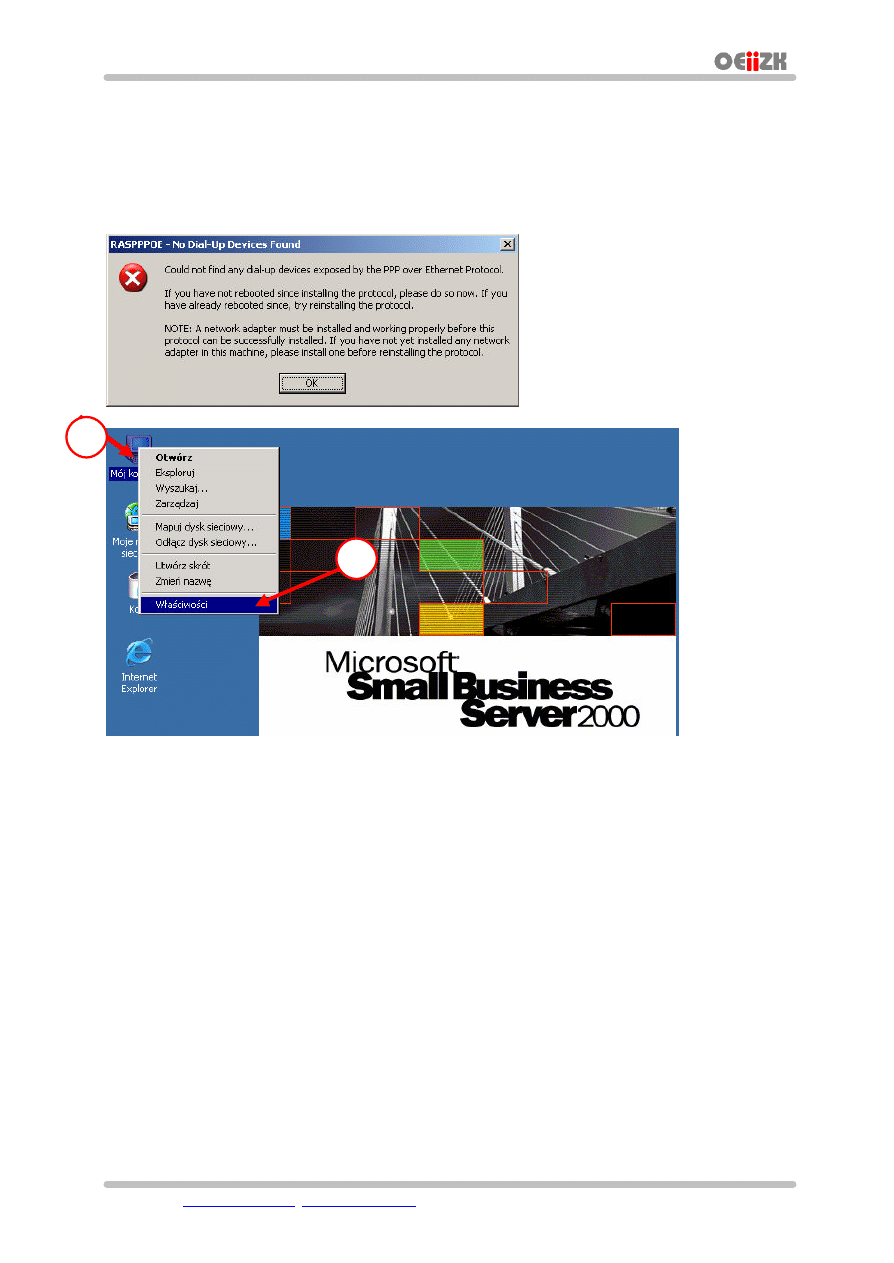
Instrukcja instalacji uslugi Neostrada+ na serwerze SBS2000
03_06
e-mail:
fabik@oeiizk.waw.pl
;
janek@oeiizk.waw.pl
Strona
48/50
3.2. Program RASPPPOE.EXE nie chce sie uruchomic
W przypadku, gdy podczas uruchamiania programu RASPPPOE.EXE wyswietlony
zostal komunikat prezentowany na ponizszym rysunku, nalezy przeprowadzic
opisane w tym rozdziale czynnosci.
1. Wybierz na pulpicie prawym klawiszem myszy ikone Mój komputer
2. Z menu podrecznego wybierz opcje Wlasciwosci
2
1
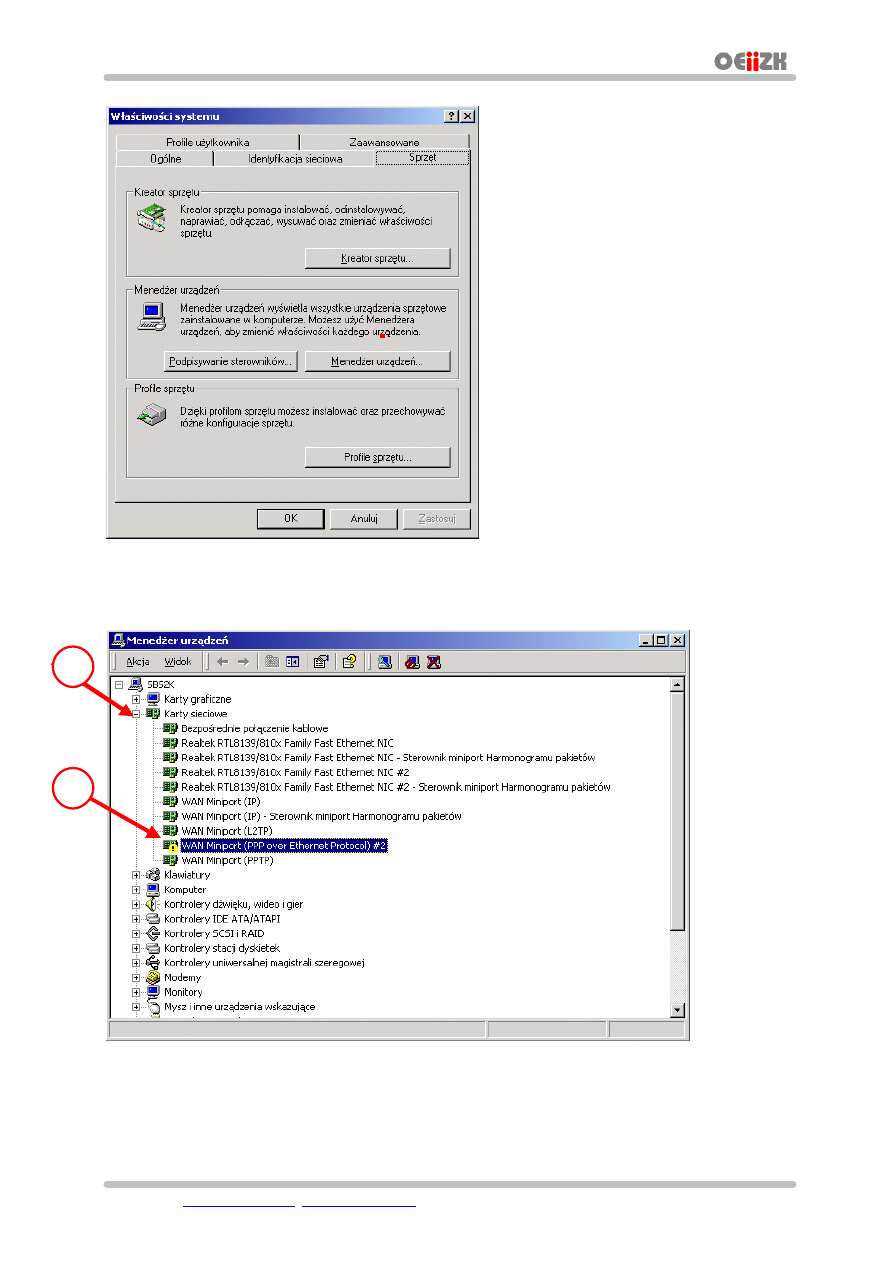
Instrukcja instalacji uslugi Neostrada+ na serwerze SBS2000
03_06
e-mail:
fabik@oeiizk.waw.pl
;
janek@oeiizk.waw.pl
Strona
49/50
3. W okienku Wlasciwosci systemu wybierz zakladke Sprzet
4. Na zakladce Sprzet wybierz przycisk Mene dzer urzadzen
5. W okienku Menedzer urzadzen rozwin SBS2K
6. Rozwin Karty sieciowe
1
2
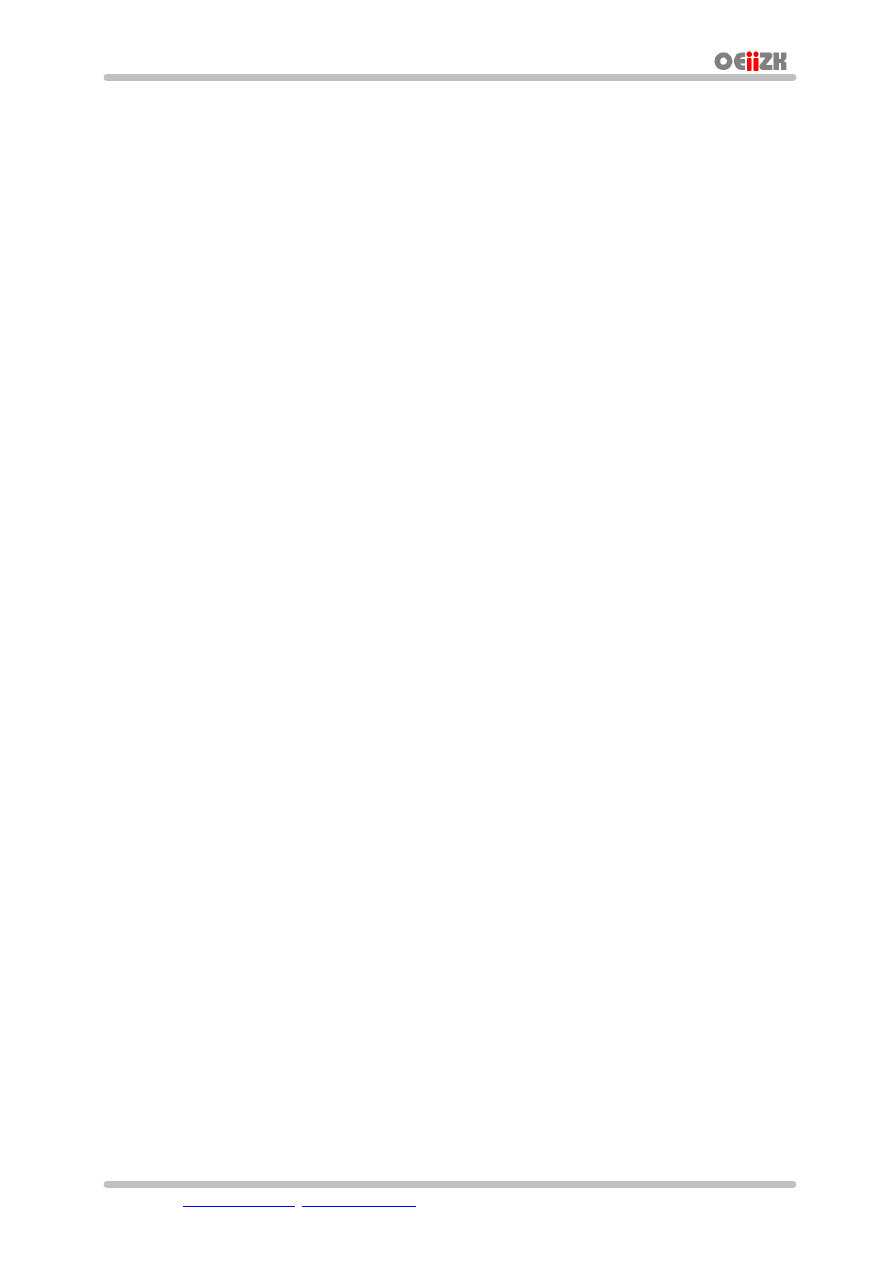
Instrukcja instalacji uslugi Neostrada+ na serwerze SBS2000
03_06
e-mail:
fabik@oeiizk.waw.pl
;
janek@oeiizk.waw.pl
Strona
50/50
7. Sprawdz, czy przy wpisie urzadzenia WAN Miniport (PPP over Ethernet Protocol) nie ma
zóltego wykrzyknika
a. Jesli zólty wykrzyknik wystepuje, to przejdz do punktu 8 rozdzialu 3.1 i wykonaj
wszystkie kolejne instrukcje tam zamieszczone
b. Jesli zóltego wykrzyknika nie ma, to zainstaluj ponownie sterownik PPPoE. W tym
celu przejdz do punktu 2.2 Instalacja sterownika dla protokolu PPP over Ethernet
8. Wróc do miejsca, w którym przerwales z powodu wystepujacego problemu J i kontynuuj
instalacje.
Wyszukiwarka
Podobne podstrony:
03 06
03 06 zasady sporządzania raportu wojewódzkiego
2015 03 06 12 31 55 1
lo orm2 03 06 kp3
2 1 VI 03 06
2002 03 06
lo orm2 03 06 kp1
2015 03 06 12 31 55
03 06 Mnozenie
Bilet odcinkowy imienny warunki od 2013 03 06
2015 03 06 12 31 55 3
03 06 86
GWSH - Podstawy turystyki, Podstawy turystyki wyklad 05.03.06, Podstawy turystyki wykład 05
PatchData key Ariva by MarcinO 03.06.2010-RAI 1234 na czerwiec, INSTRUKCJA WGRYWANIA KLUCZY do ARIVY
ćw.02.03.06 - Ścieki, Ścieki:
Ćw nr 1, 01., I BD
ćw.02.03.06 - Ścieki, Ścieki:
Ćw nr 1, 01., I BD
2015 03 06 12 31 55 2
więcej podobnych podstron